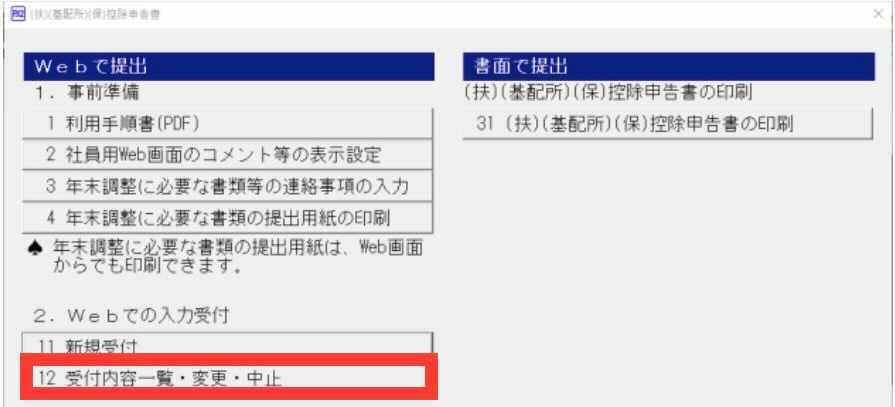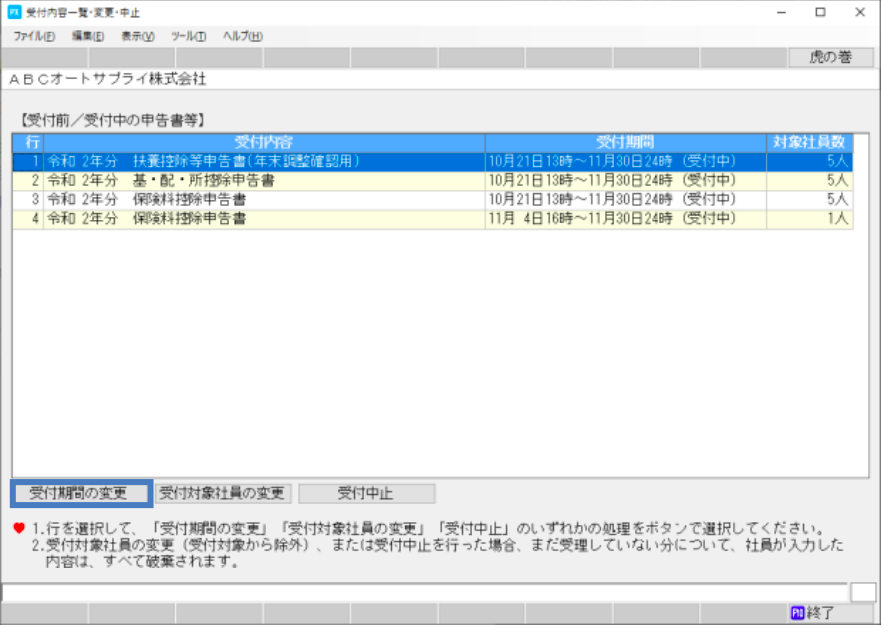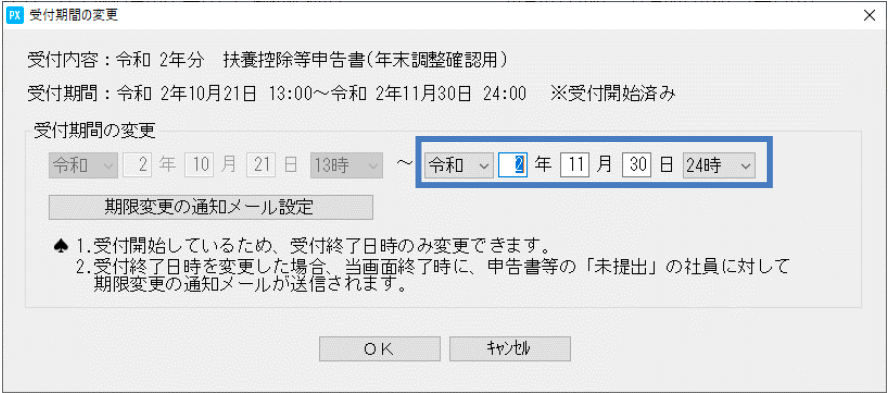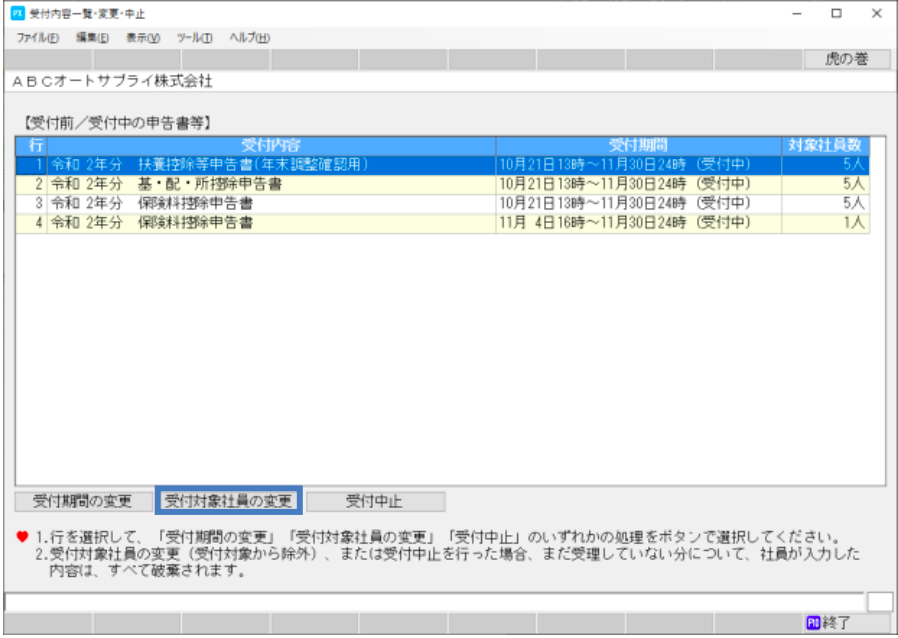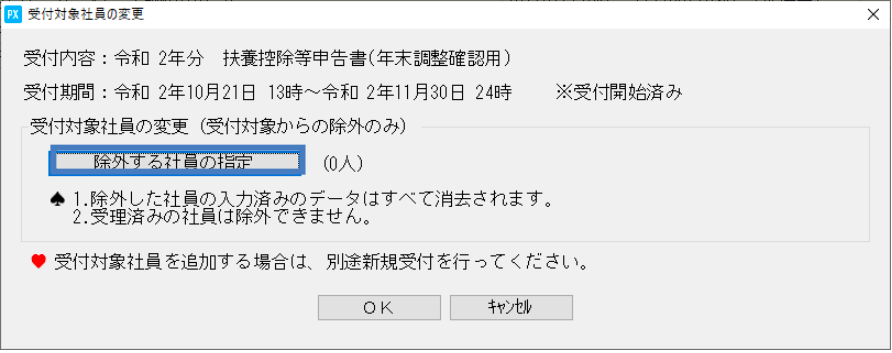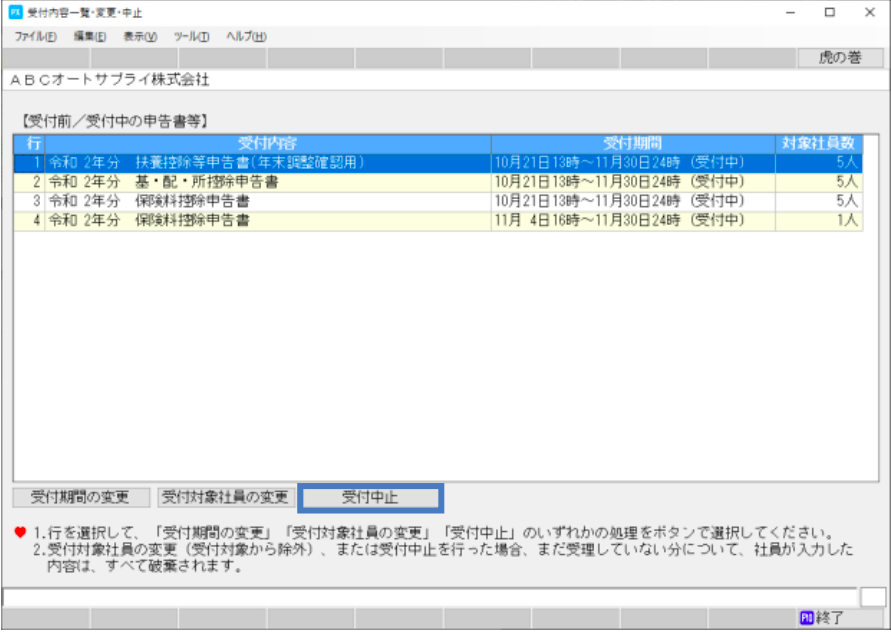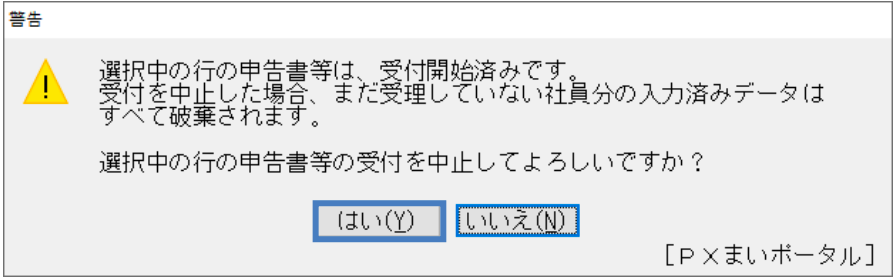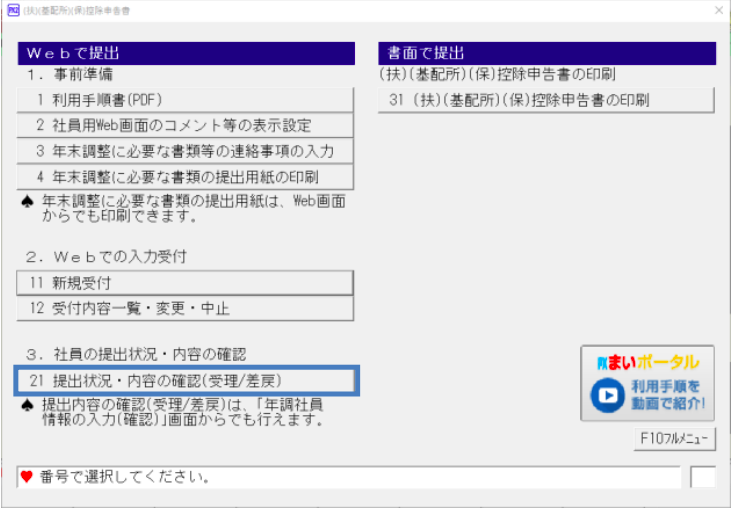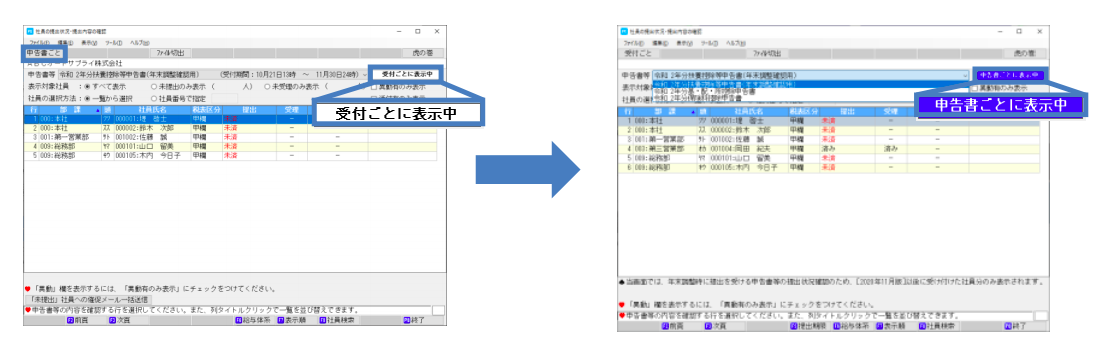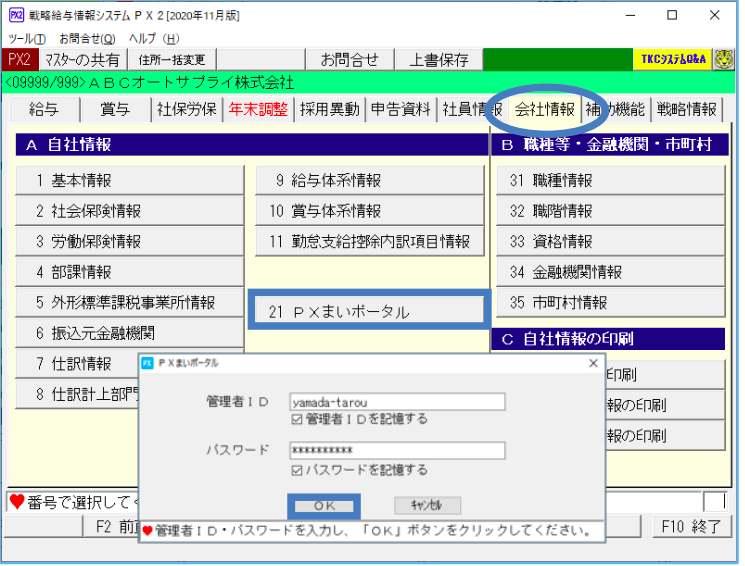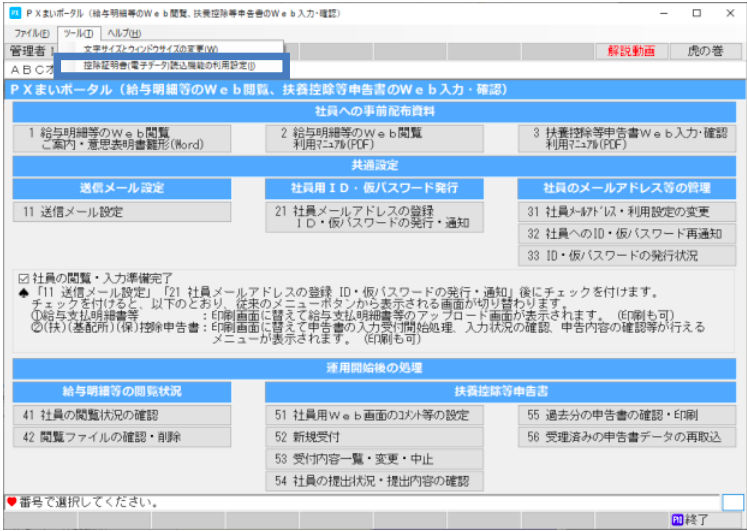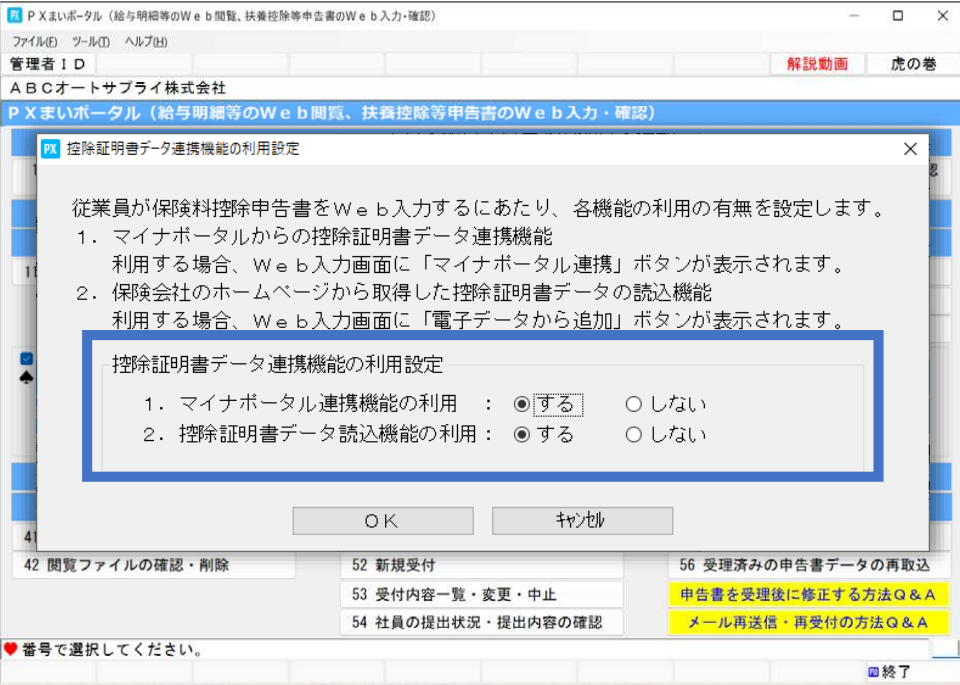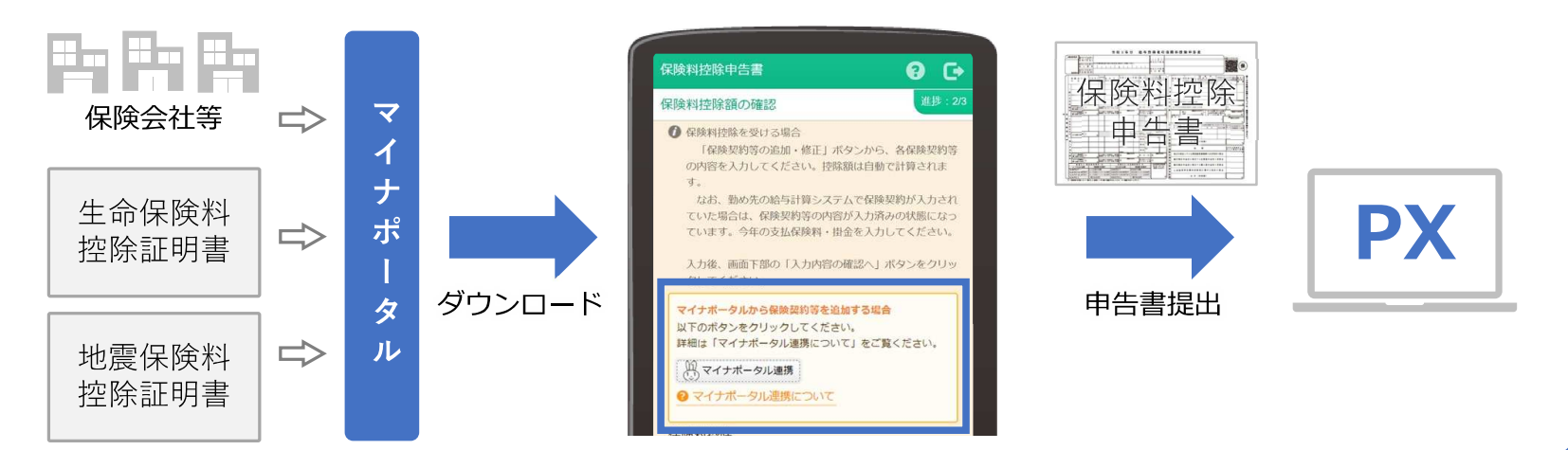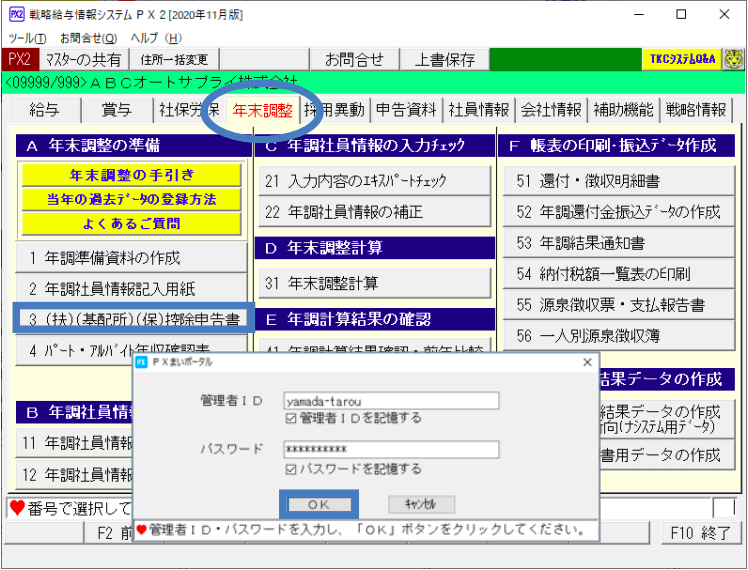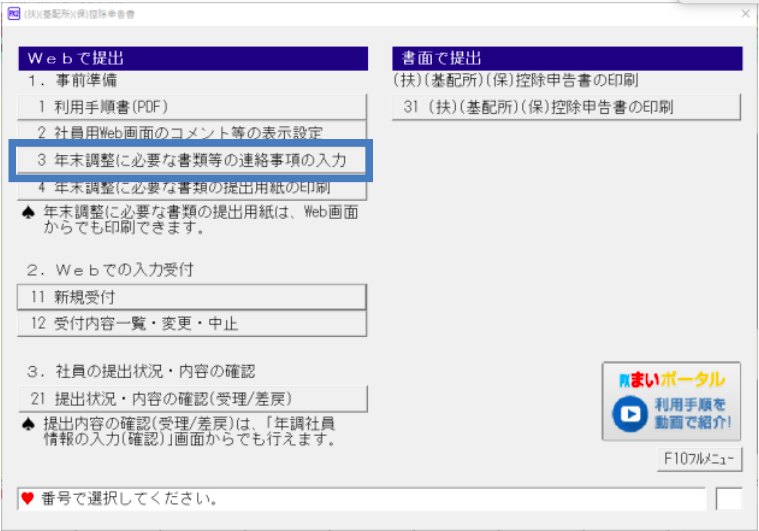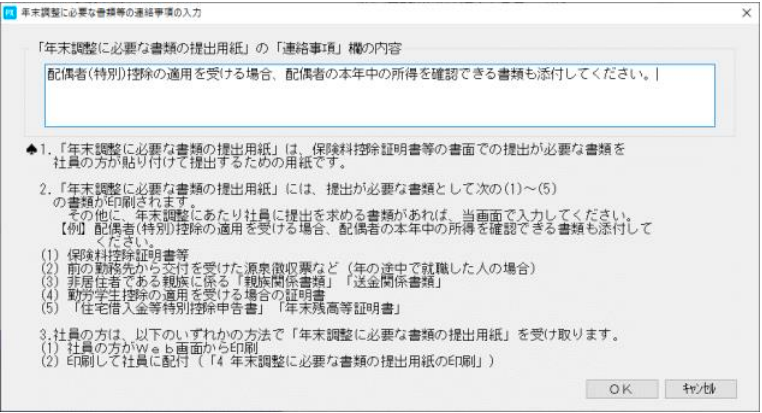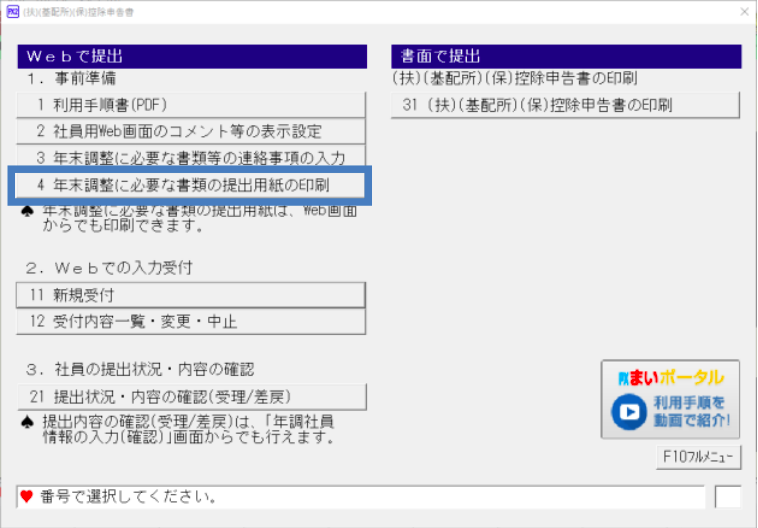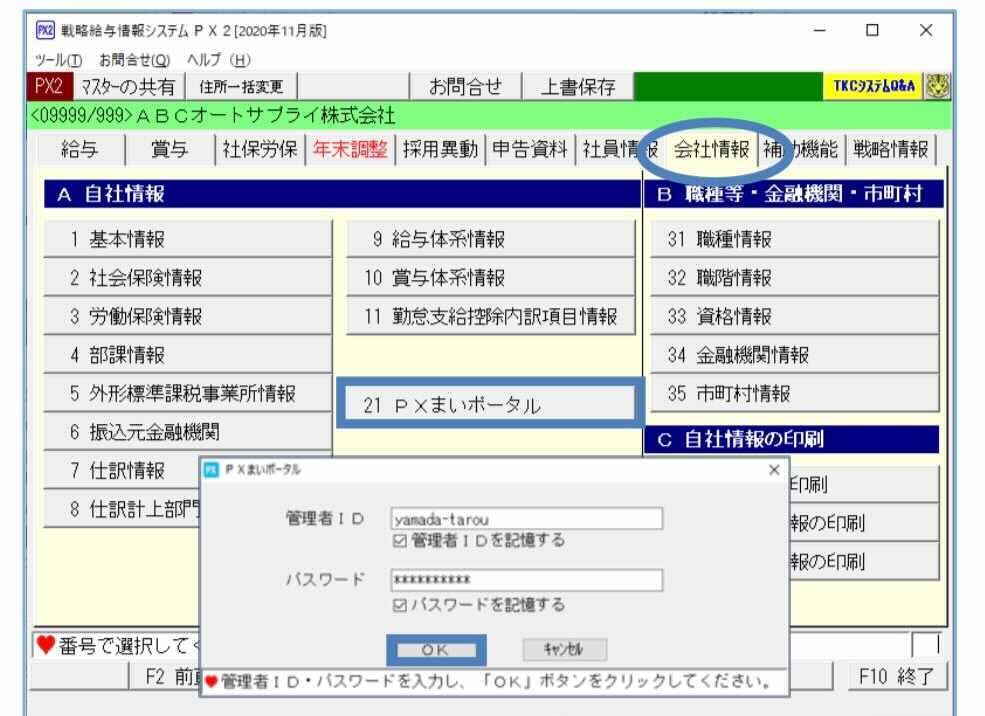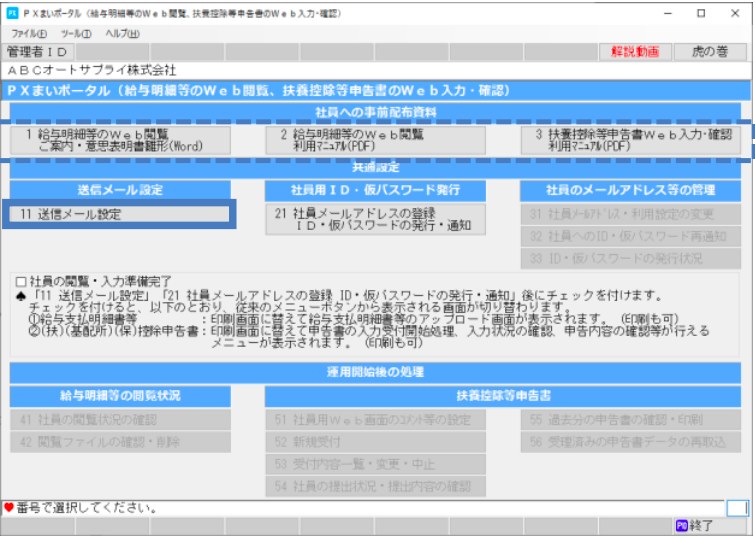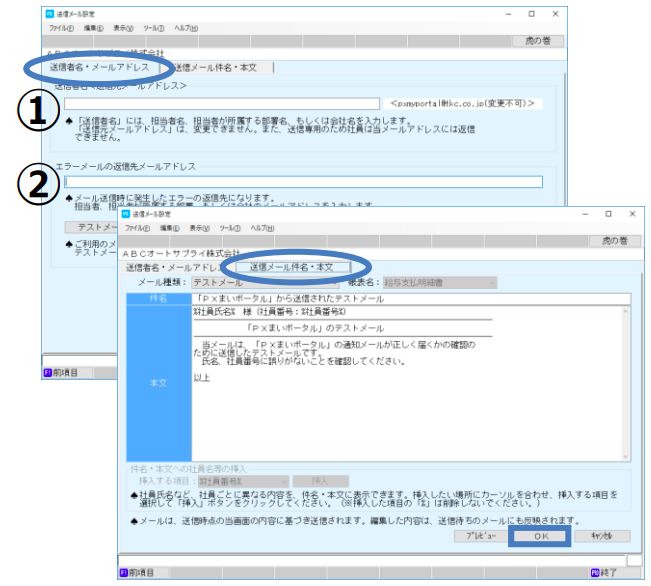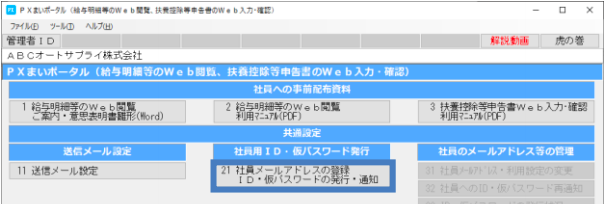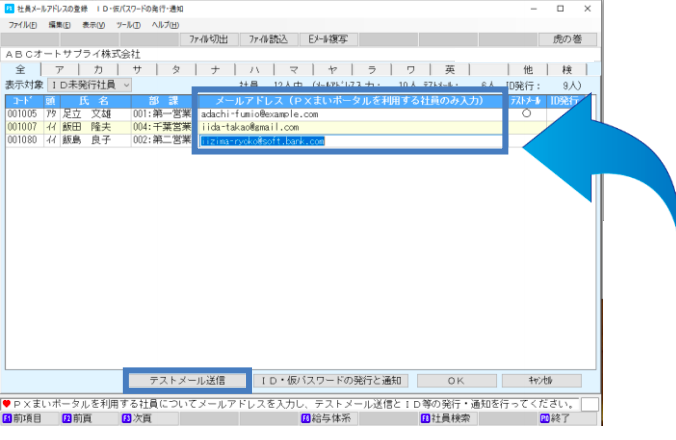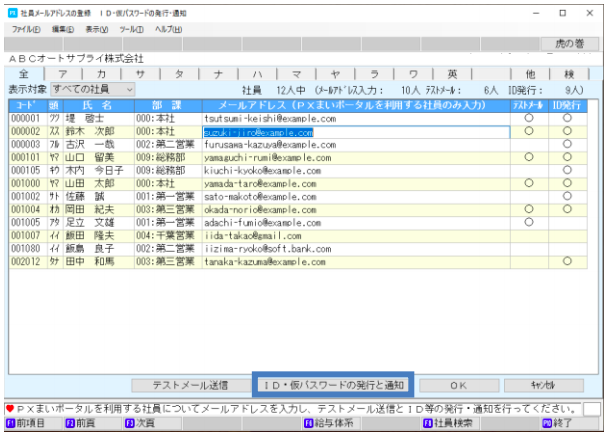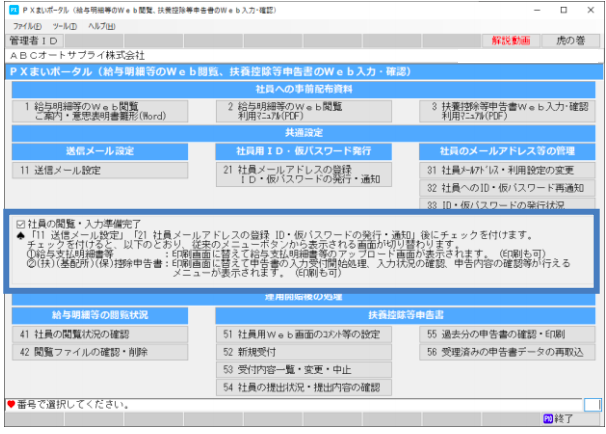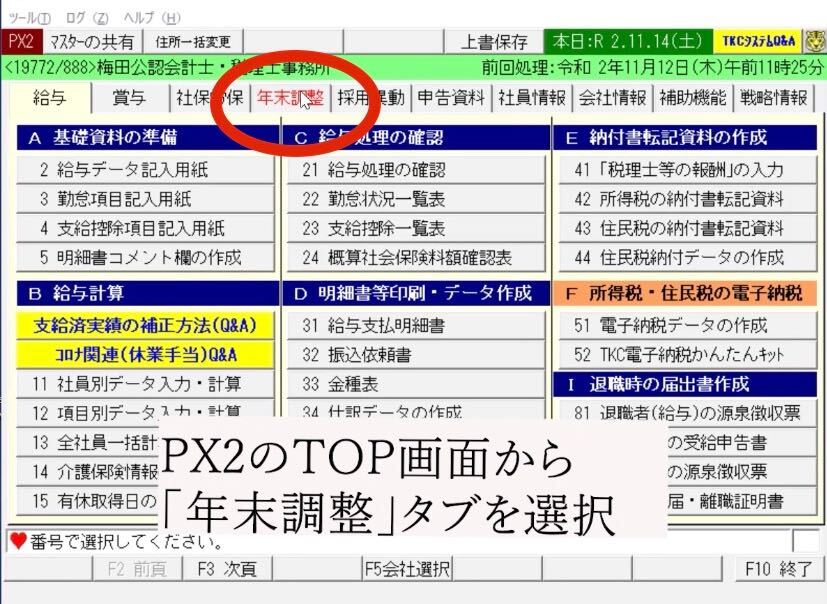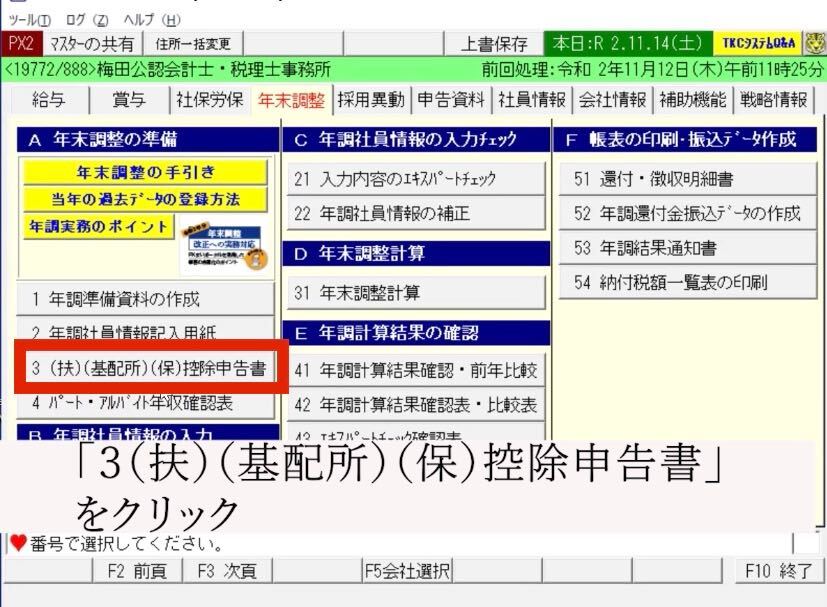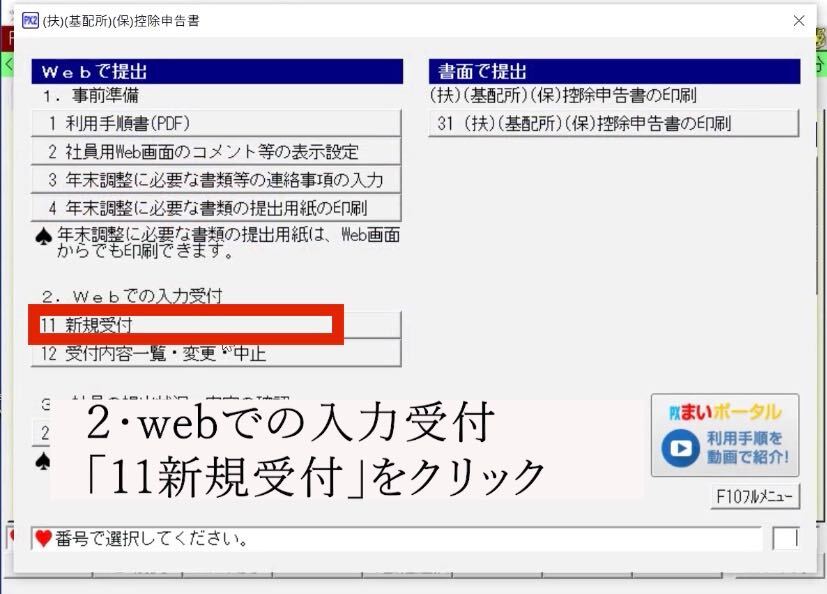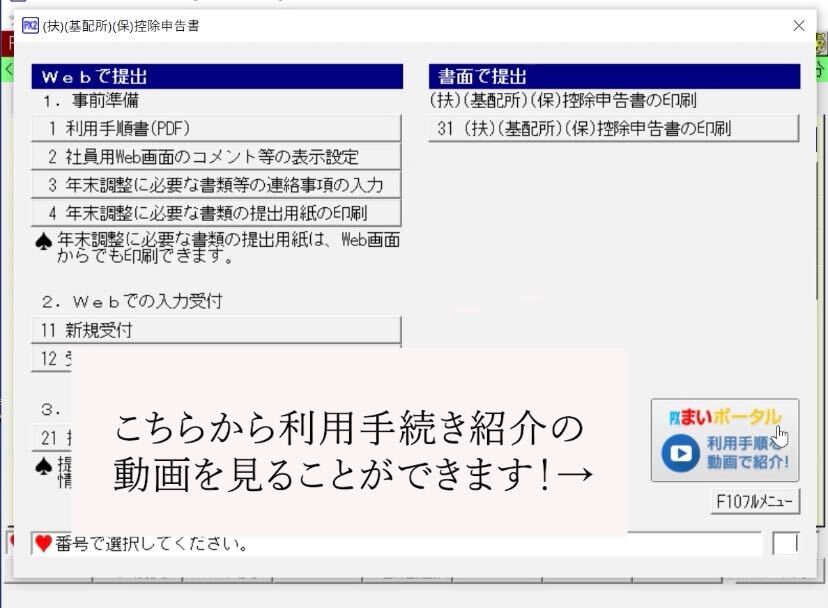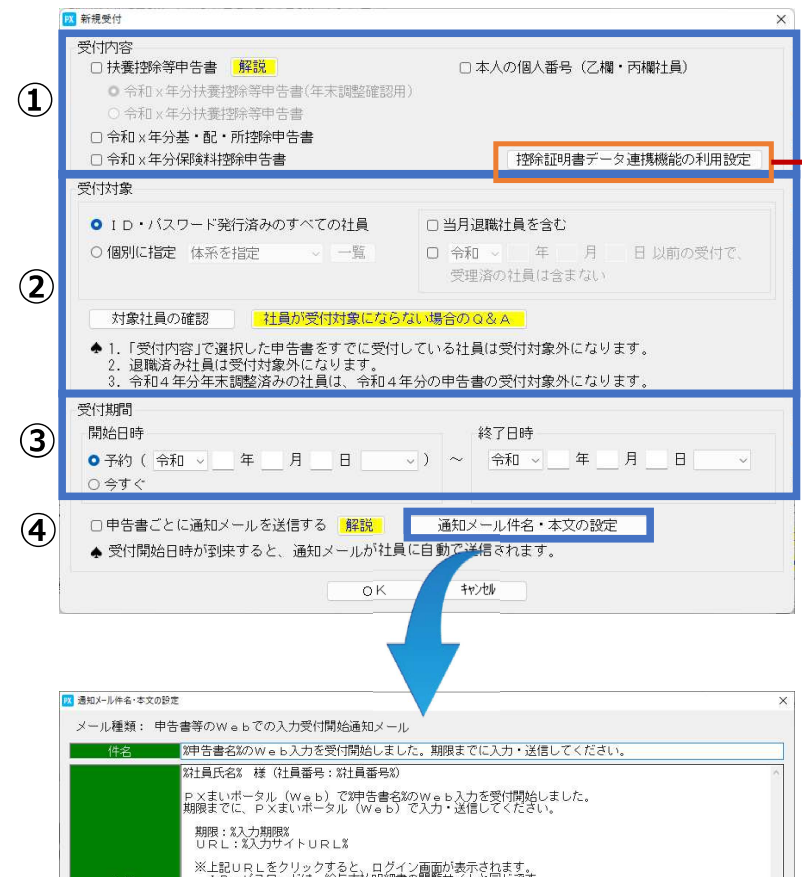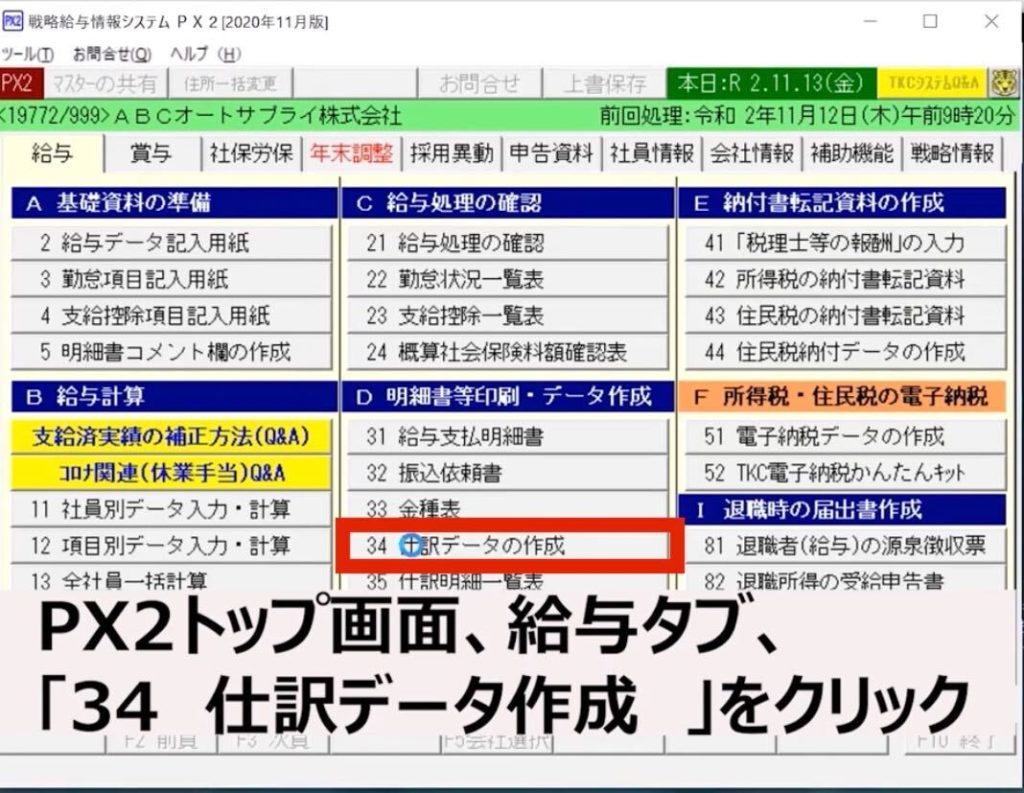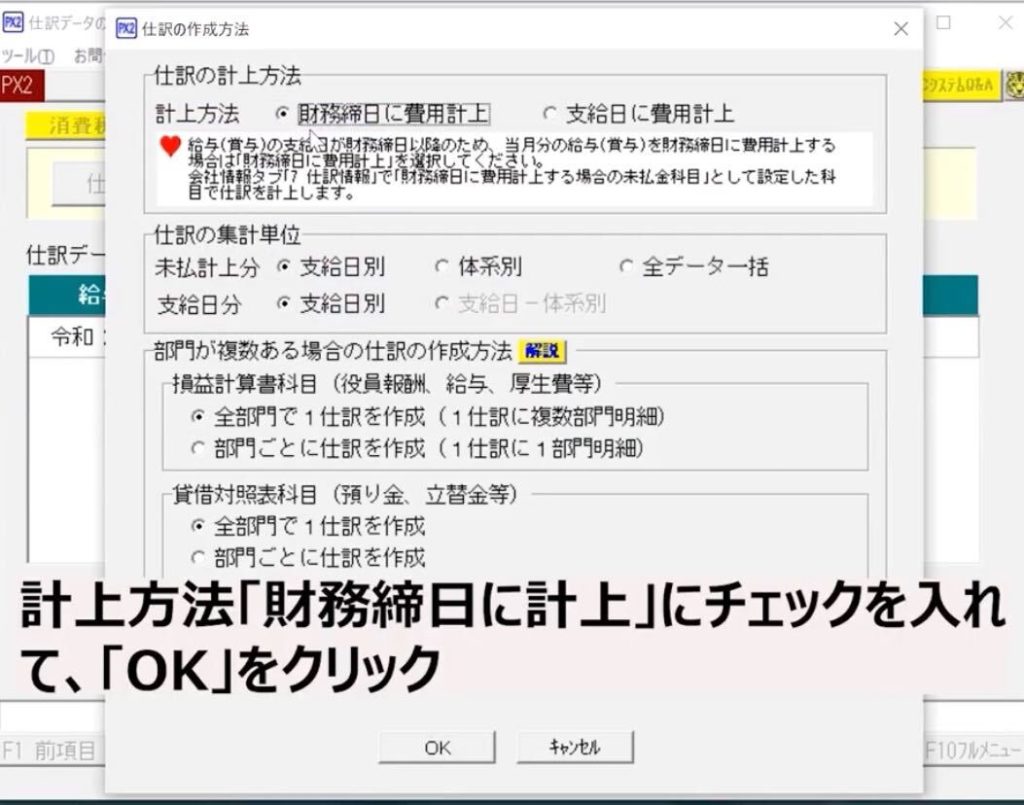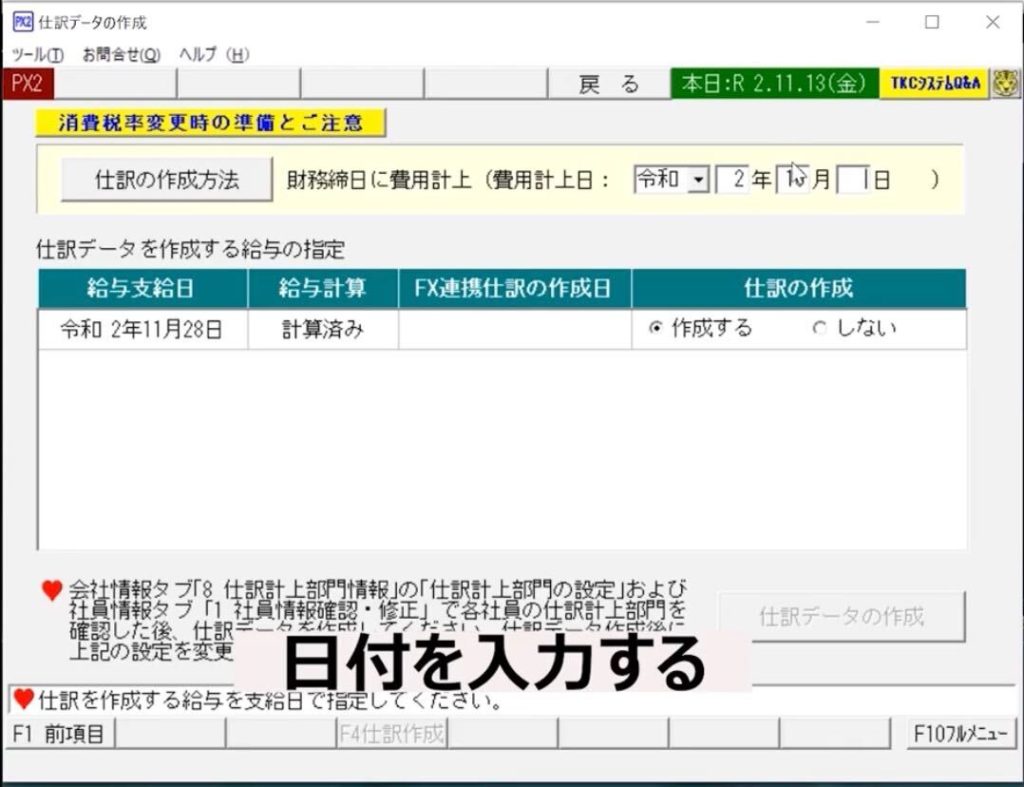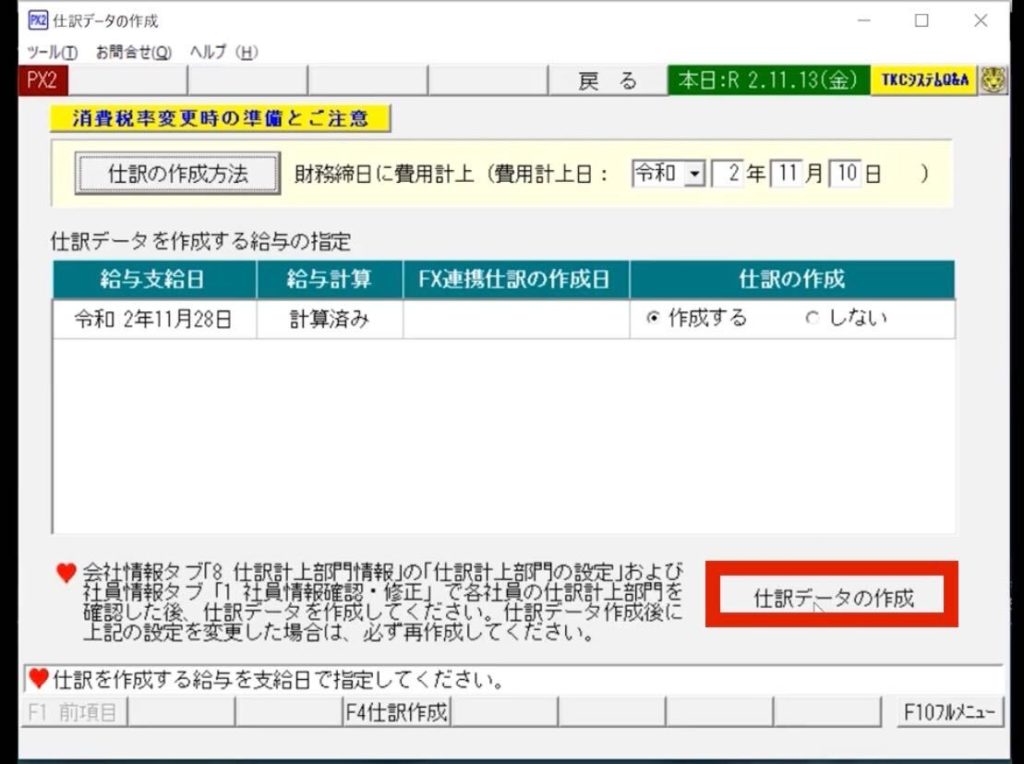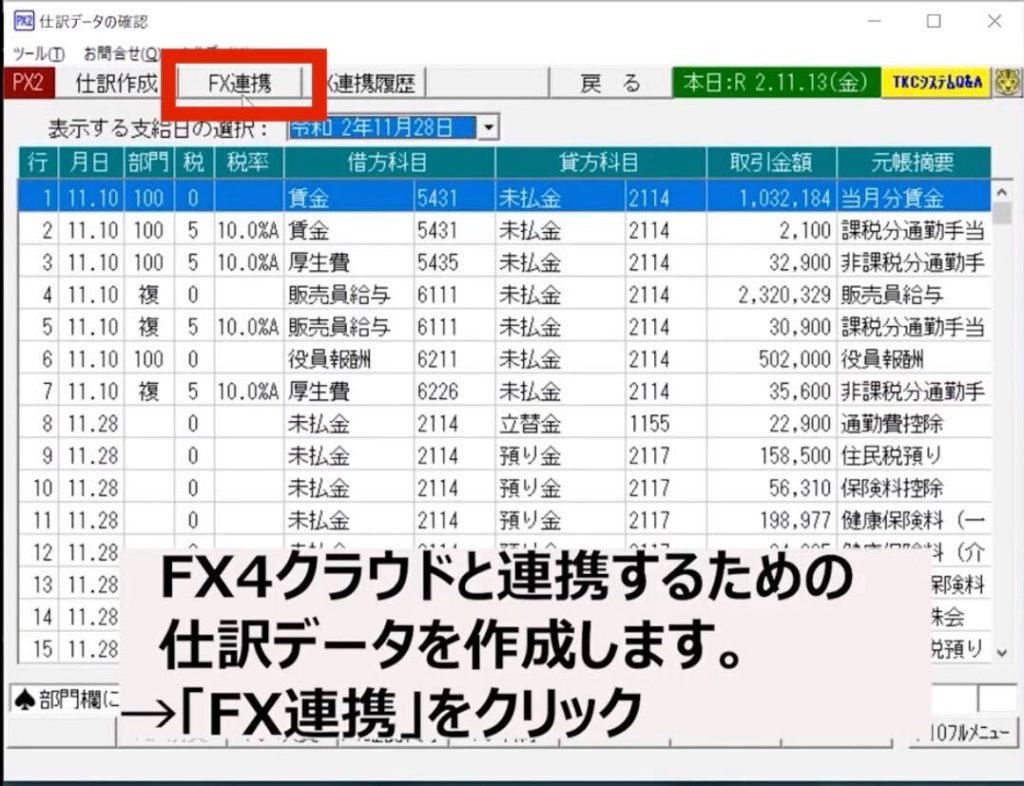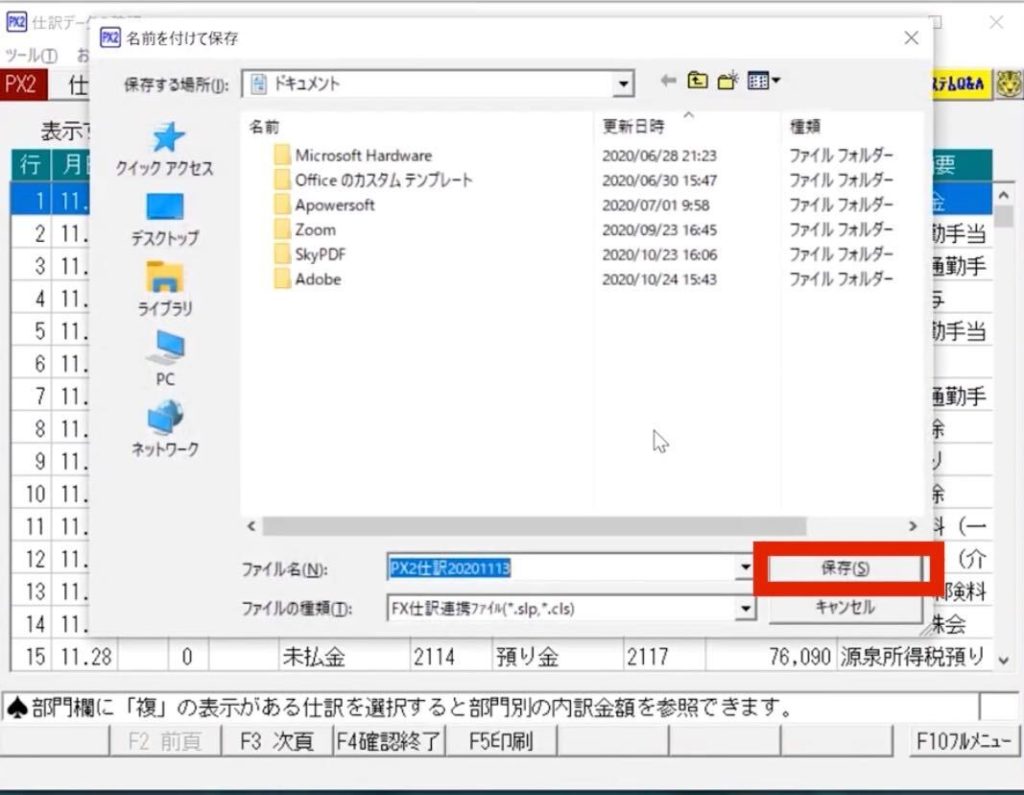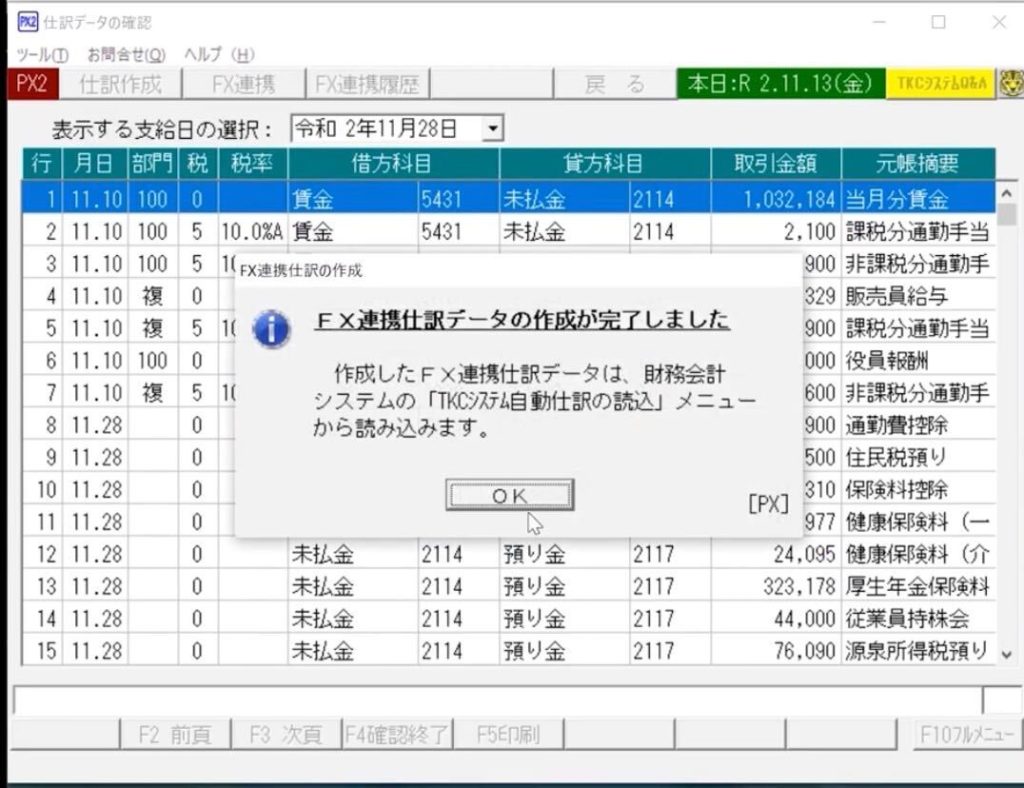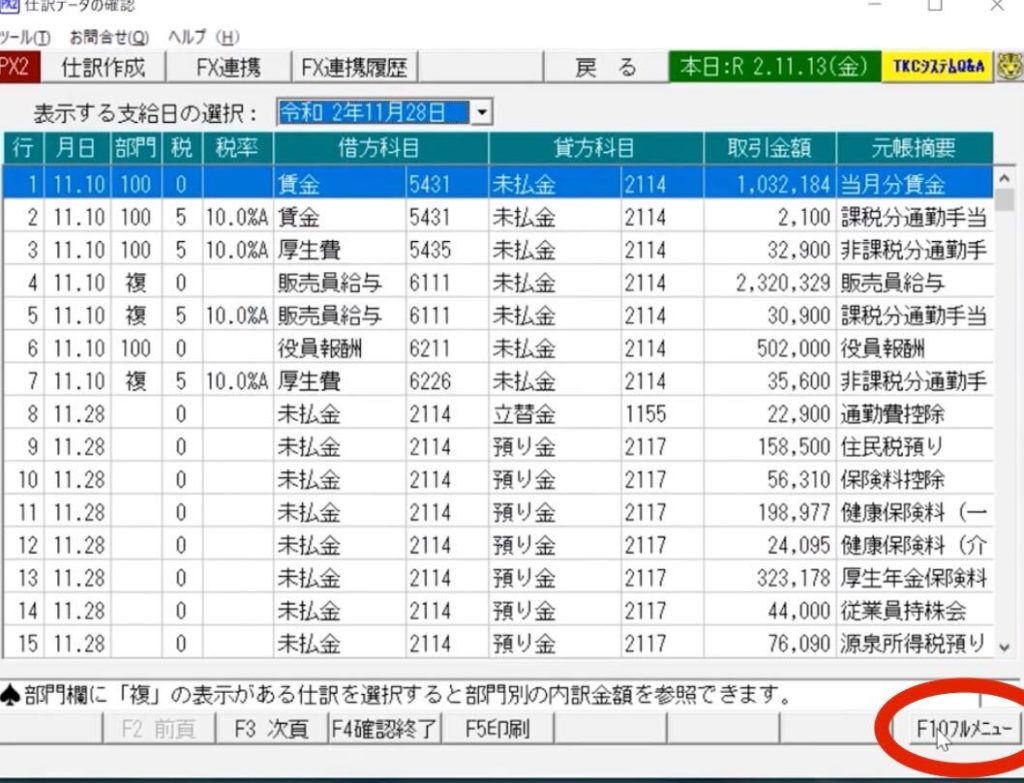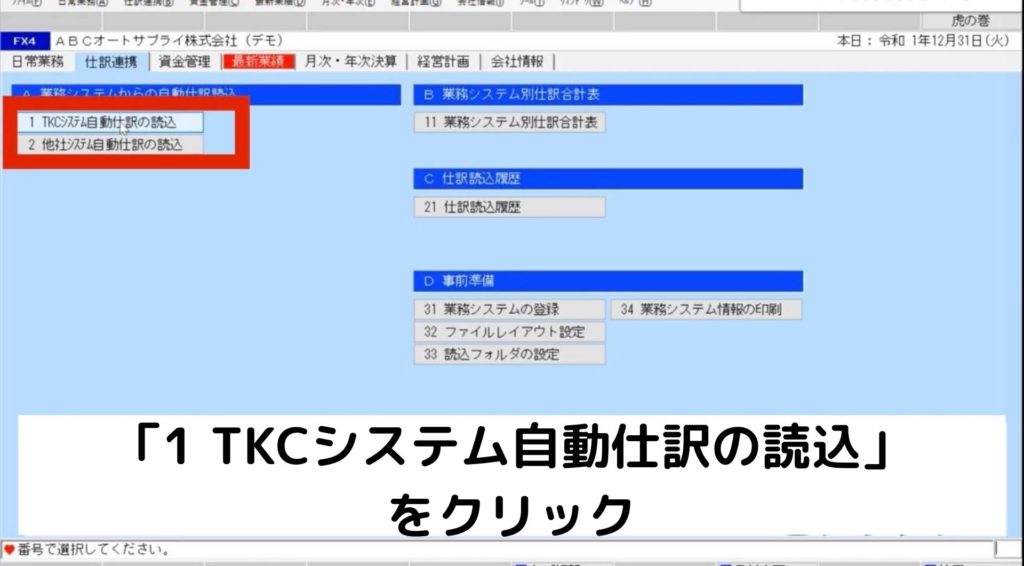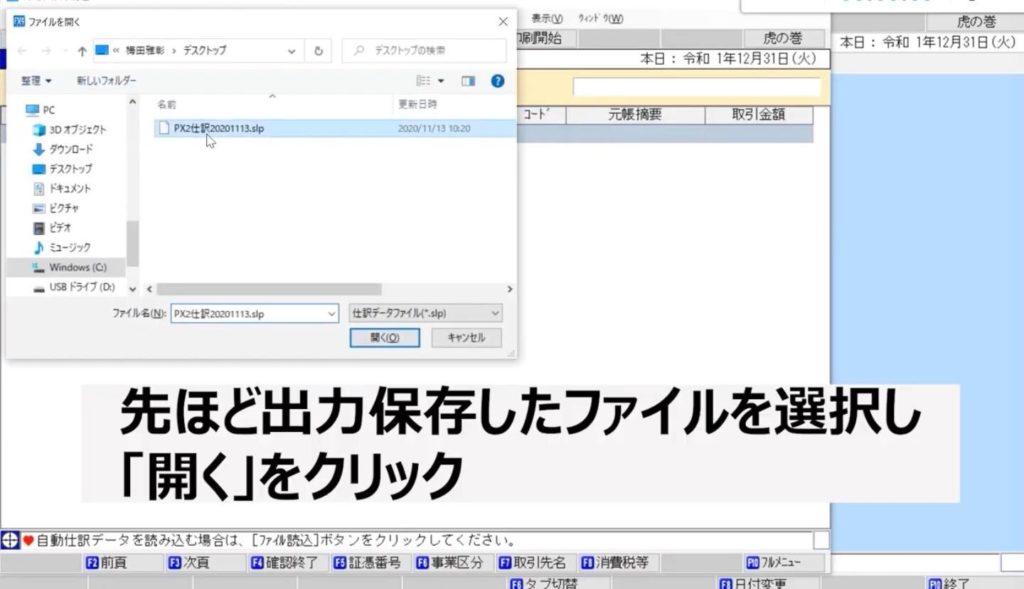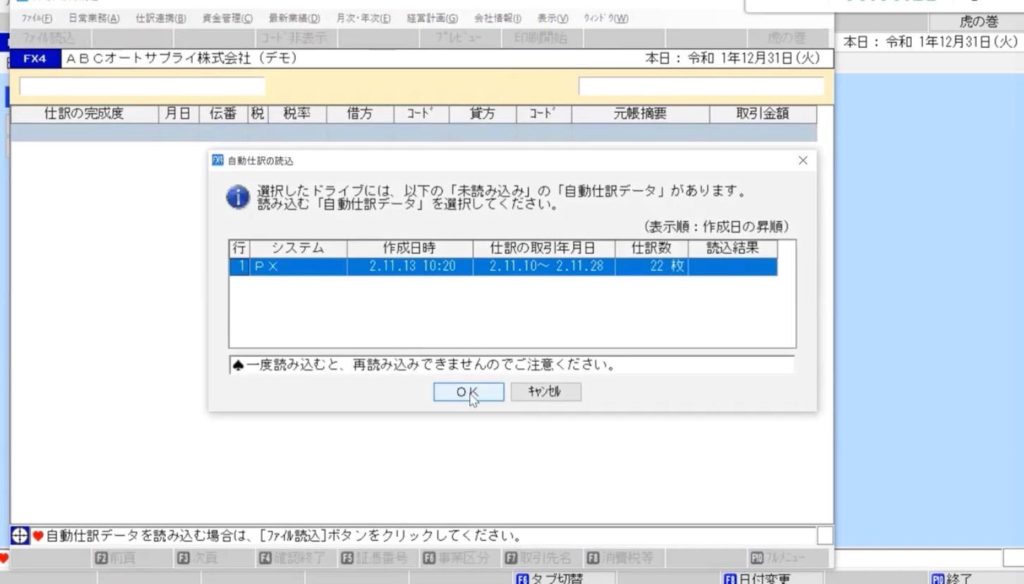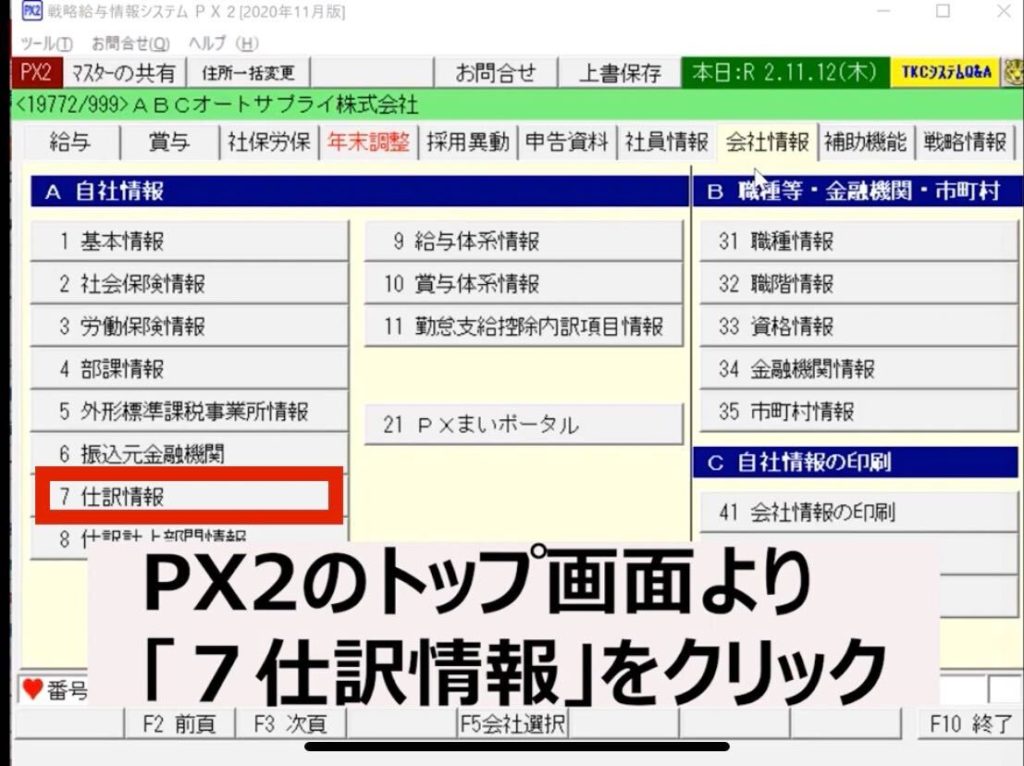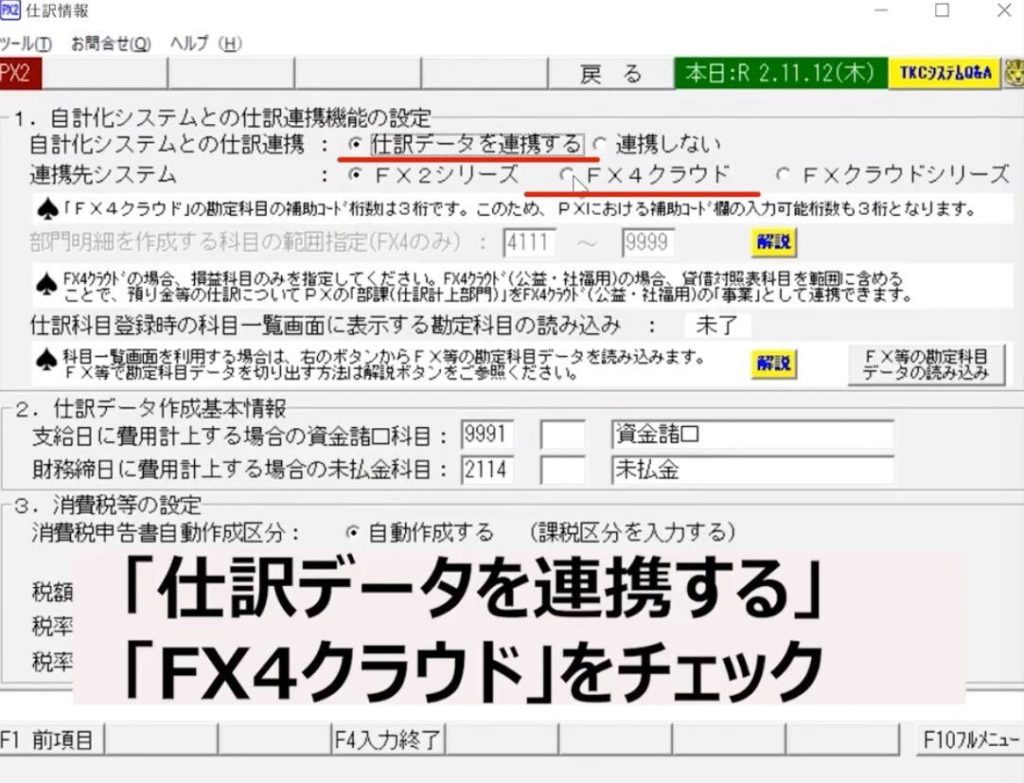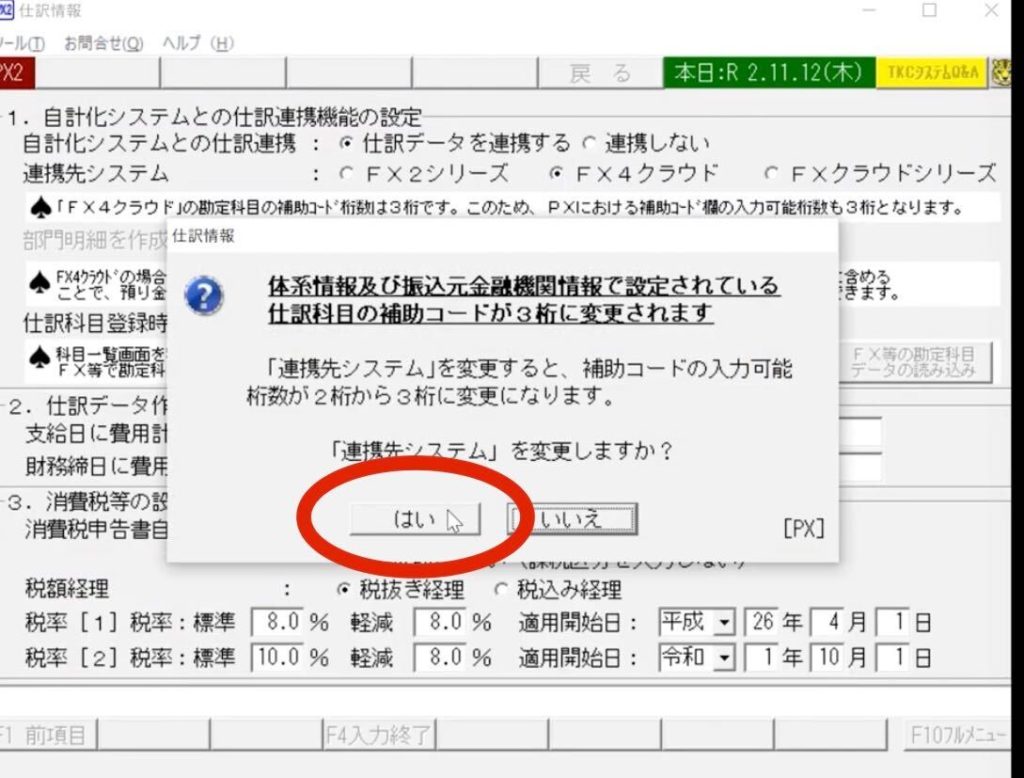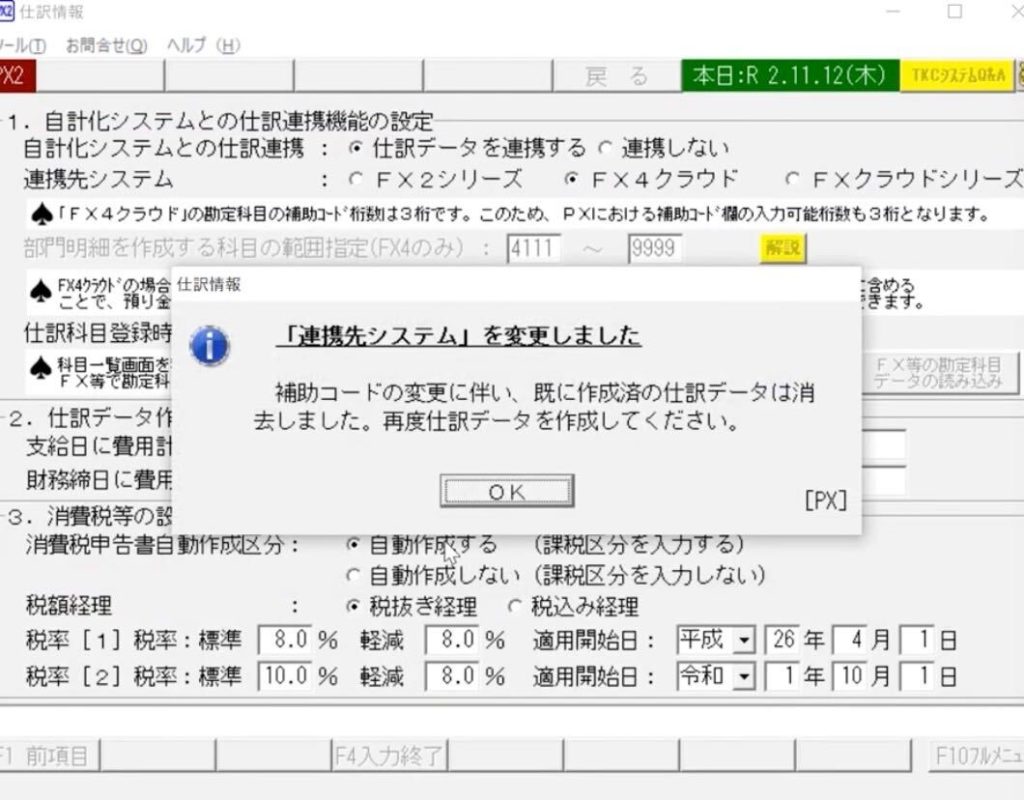【PXまいポータル・STEP6】年末調整の受付内容を変更する
これまでPXまいポータルを利用した年末調整のWEB入力の方法について紹介してきました。
<過去記事>
今回の記事では、WEBでの入力受付を開始した後に、受付内容の変更(受付期間の変更、受付対象社員の変更、受付中止)をする場合の手順を紹介いたします。
受付内容の変更の手順
「12 受付内容一覧・変更・中止」で、受付期間の変更、受付対象社員の変更、受付中止が行えます。
「12 受付内容一覧・変更・中止」ボタンをクリック
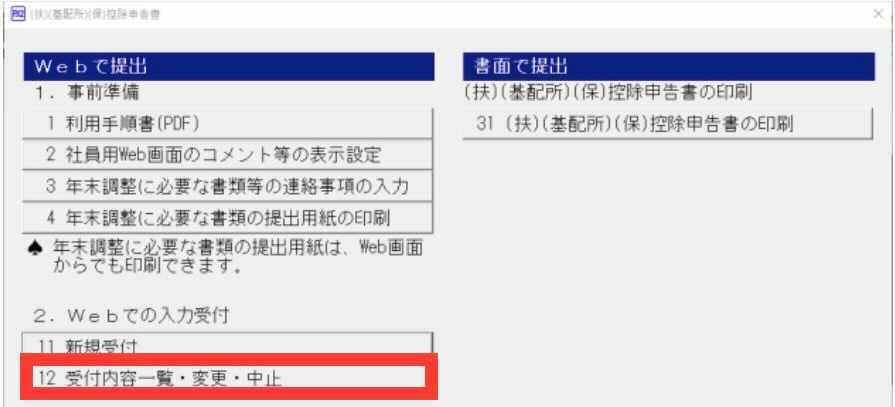
<1>受付期間の変更
1.「受付期間の変更」ボタンをクリック
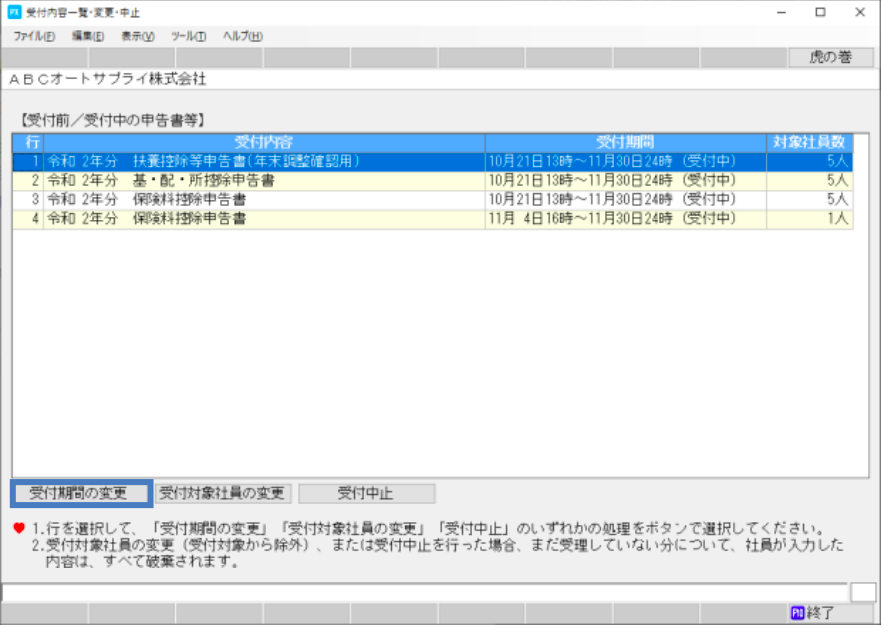
2.変更後の期間を指定して、「OK」ボタンをクリック
メール内容は「期間変更の通知メール設定」ボタン から確認・編集できます。
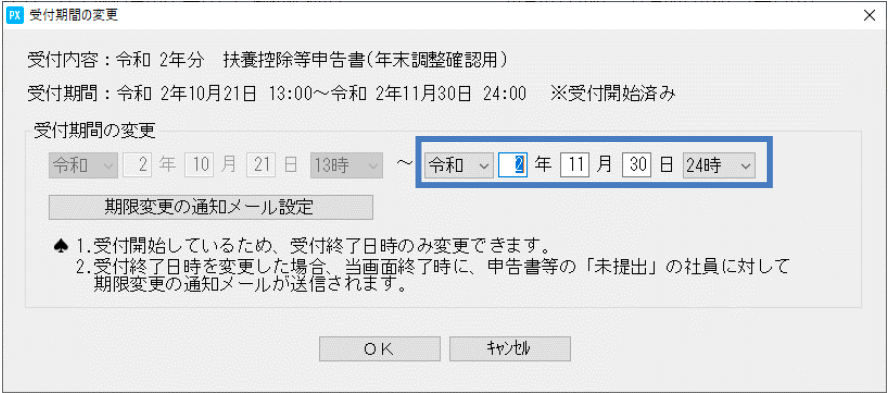
<2>受付対象社員の変更
社員が退職などした場合などに、受付対象社員の変更をします。
1.「受付対象社員の変更」ボタンをクリック
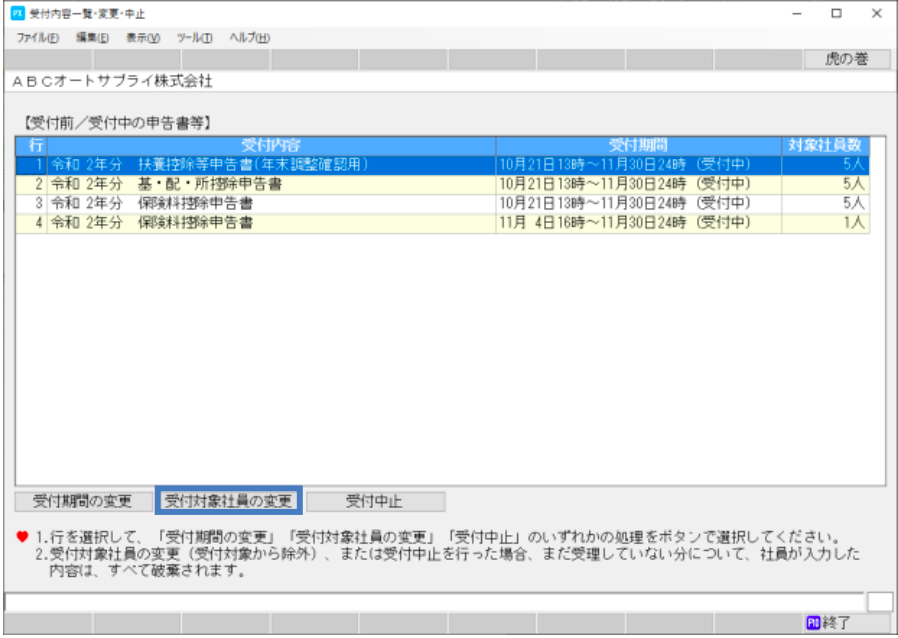
2.「除外する社員の指定」から除外する社員を指定
除外した社員が入力したデータはすべて 消去されます。
受理済みの社員は除外できません。
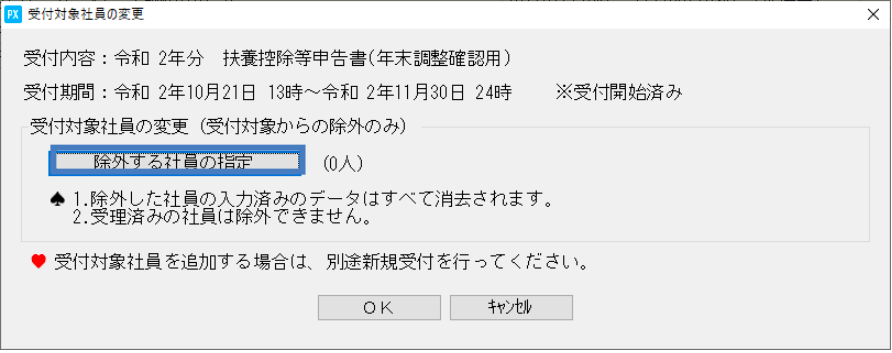
<3>受付中止
1.「受付中止」ボタンをクリック
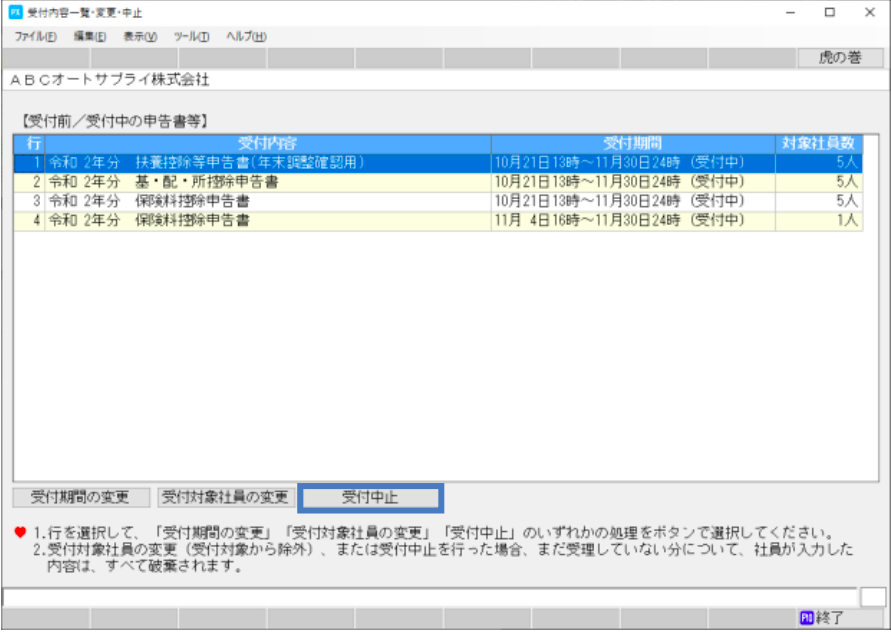
受付開始日時が到来している行を削除しようとする と、確認メッセージが表示されます。
受付中止をする場合は「はい」ボタンをクリック します。
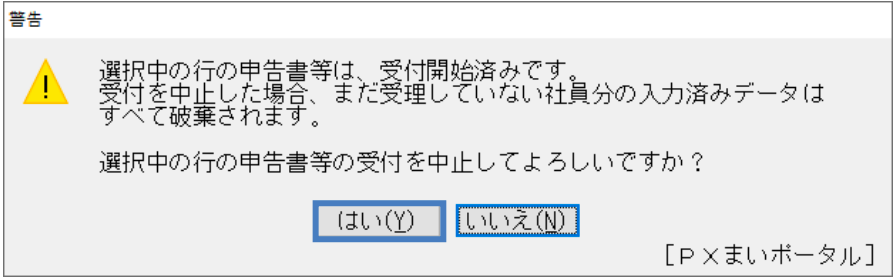
■ 注意■
受付中止にすると、まだ受理していない社員分の データはすべて消去されます。ご注意ください。
<PXまいポータル・マニュアル記事>
戻る:マニュアル一覧
【PXまいポータル・STEP5】年末調整の社員提出状況を確認する
これまでPXまいポータルを利用した年末調整のWEB入力の方法について紹介してきました。
<過去記事>
今回の記事では、WEBでの入力受付を開始した後、社員の提出状況を確認する方法を紹介いたします。
操作手順
1.「21 提出状況・内容の確認(受理/差戻)」ボタンをクリック
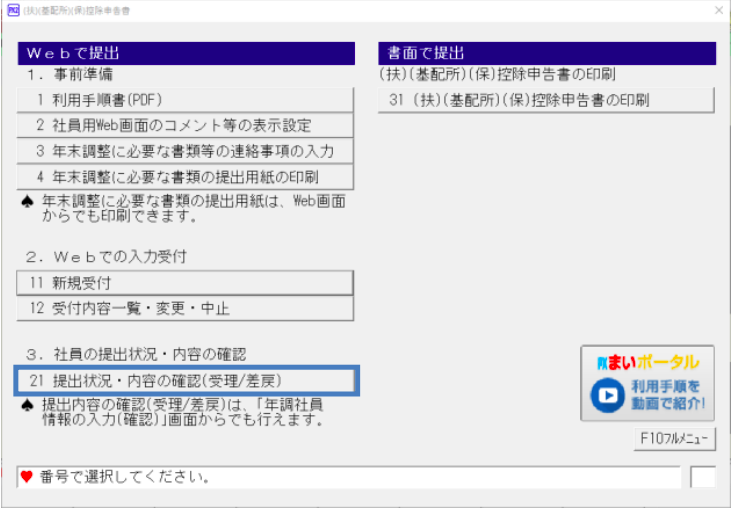
2.画面上部の「申告書」等欄で、確認する申告書等を 選択

■ここでワンポイント■
受理済みの申告書も含めたすべて の社員の状況を確認する場合、 表示形式を「申告書ごと」にして ください。
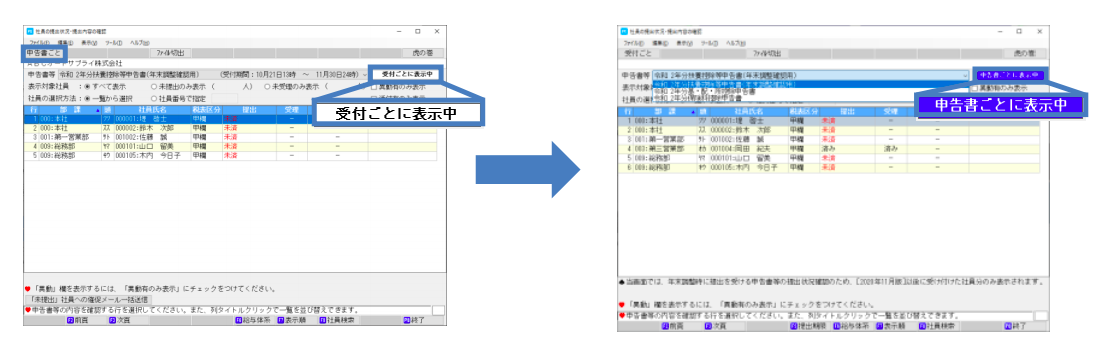
<参考資料>
PXまいポータル かんたんマニュアル①扶養控除等申告書のWeb入力・確認編
<PXまいポータル・関連記事>
【PXまいポータル・STEP3】年末調整で必要な控除証明書を電子データで読み込む(提出してもらう)場合
PXまいポータルを利用すると、年末調整について、申告書を従業員それぞれにweb入力してもらうことができます。
その際、従業員の方に保険料控除証明書など必要な書類を提出してもらうことになりますが、控除証明書等を電子データで提出してもらい、読み込むことも可能です。
年末調整に必要な書類を電子データで読み込む場合、事前に設定が必要になります。
今回は、年末調整に必要な書類を電子データで読み込む場合の設定方法を紹介いたします。
※電子データではなく、書面で収集する場合はこちらの記事を参照ください。
操作手順
1.「会社情報」タブ> 「21 PXまいポータル」をクリック
※あんしん給与の場合は、 「会社・社員」タブ-「PXまいポータル」 をクリックします。
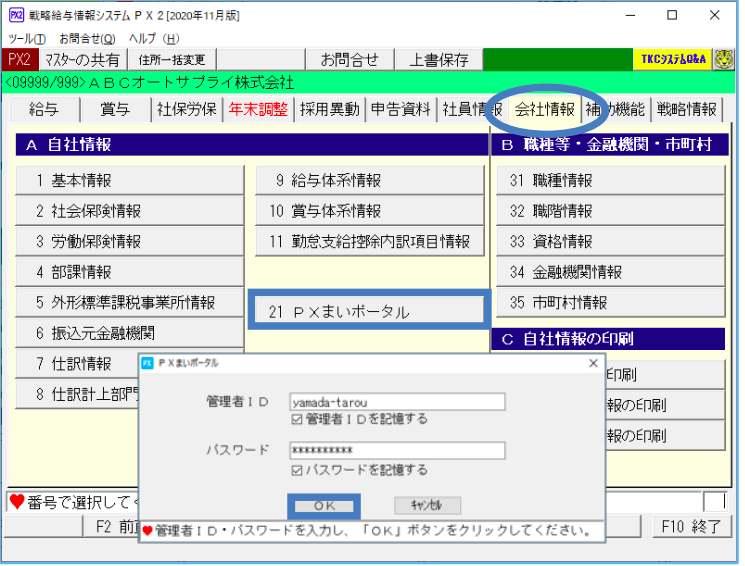
2.「ツール」の 「控除証明書(電子データ)読込機能の利用設定」メニューをクリック
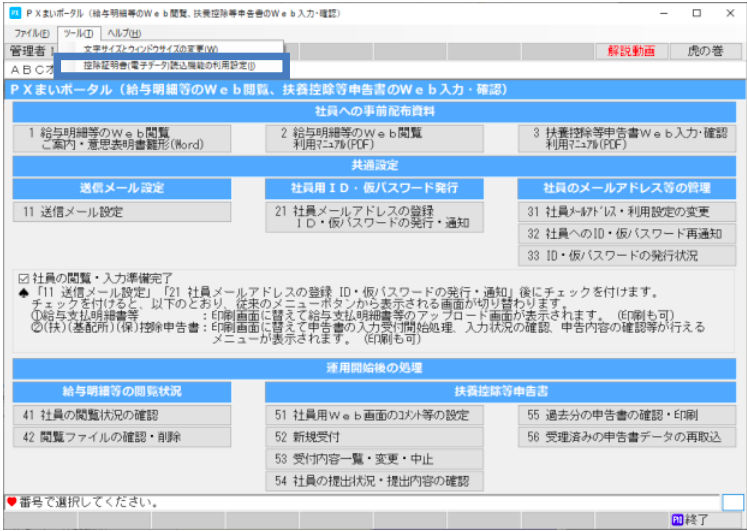
3.控除証明書データ連携機能の利用設定
控除証明書データ連携機能の利用 設定メッセージが表示されます。
次の2つの機能の利用について有無を設定します。
1.マイナポータル連携機能の利用
2.控除証明書データ読込機能の利用
設定が完了したら[OK]をクリックして、メッセージ画面を閉じてください。
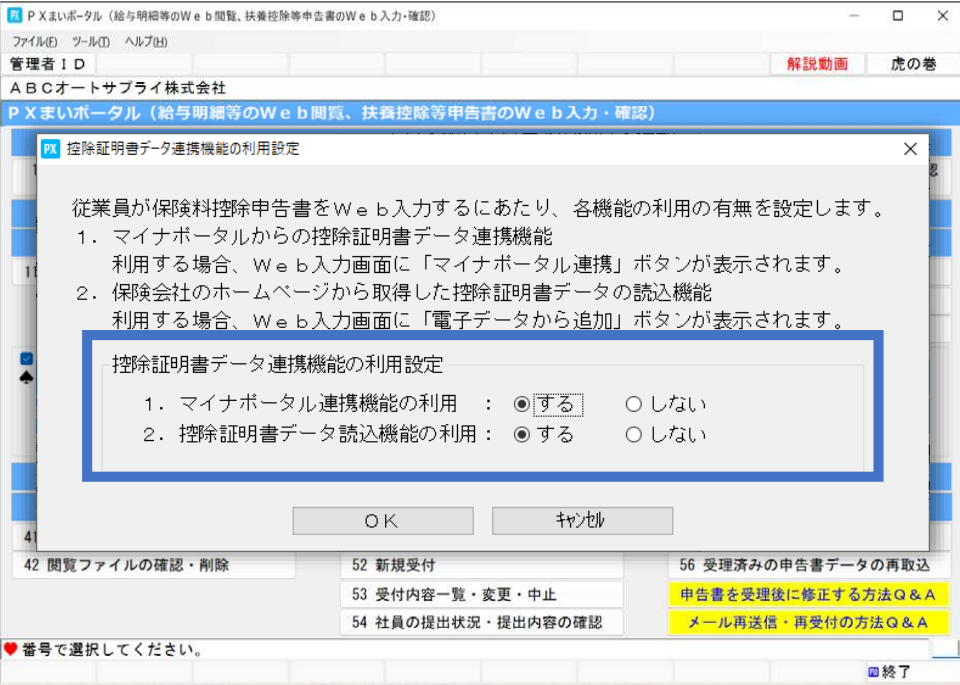
上記設定を行うことで、マイナポータル等から控除証明書の電子データを取得し、申告書の作成に利用できます。
控除証明書の内容が申告書に自動で入力されるため、入力ミス・モレを防ぐことができます。
また、マイナポータルの利用については、マイナンバーカードの取得など、各従業員による事前準備が必要となります。
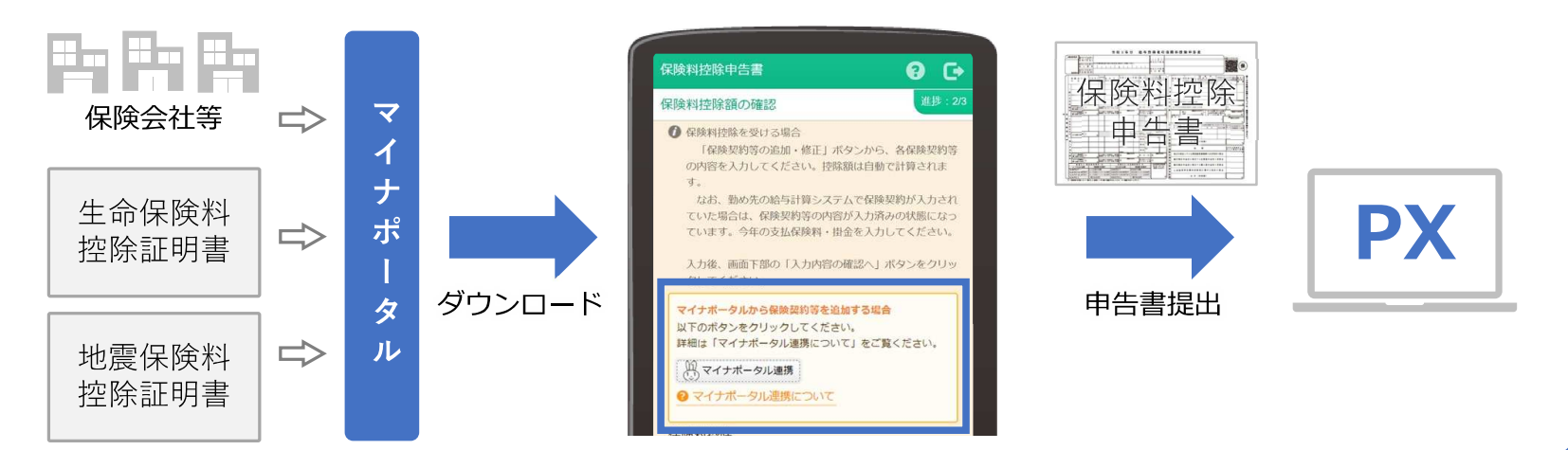
<参考資料>
PXまいポータル かんたんマニュアル①扶養控除等申告書のWeb入力・確認編
<PXまいポータル・関連記事>
戻る:マニュアル一覧
【PXまいポータル・STEP2】年末調整で必要となる書類(保険料控除証明書など)の提出用紙を印刷する方法
PXまいポータルを利用すると、年末調整について、申告書を従業員それぞれにweb入力してもらうことができます。
その際、従業員の方が保険料控除証明書など必要な書類を提出するための用紙を印刷し、
配布し、回収していただくことになります。
(控除証明書の電子データでの読み込みも可能です。以下、参考記事)
今回は、その配布用紙の印刷方法を紹介いたします。
操作手順
1.「3(扶)(基配所)(保)控除申告書」ボタンをクリックします。
※あんしん給与の場合は、「年末調整」タブ―「(扶)(基配所)(保)控除申告書」をクリックします。
管理者IDとパスワードを入力し「OK」ボタンをクリックします。
※年初または年の途中に扶養控除等申告書を収集する場合には、「会社情報タブ(会社・社員タブ)」-「PXまいポータル」-「52 新規受付」メニューを利用します。
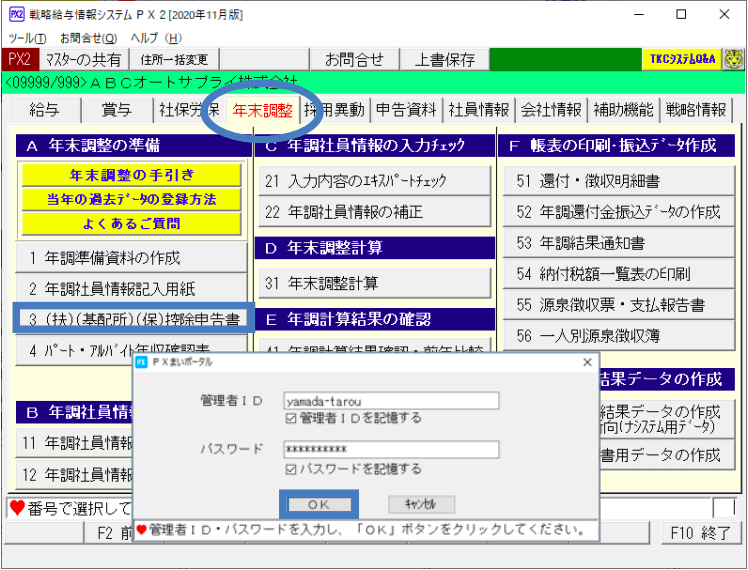
2.「3 年末調整に必要な書類等の連絡事項の入力」ボタンをクリックします。
このメニューでは、従業員が保険料控除証明書などを書面で提出するための用紙(年末調整に必要な書類の提出用紙)に印刷する連絡事項を入力できます。
この用紙の印刷(配布)方法は、次の2通りあります。
- 給与担当者が印刷して従業員に配布する方法(下記4)
- 従業員が自らPXまいポータルのWEB画面から印刷する方法
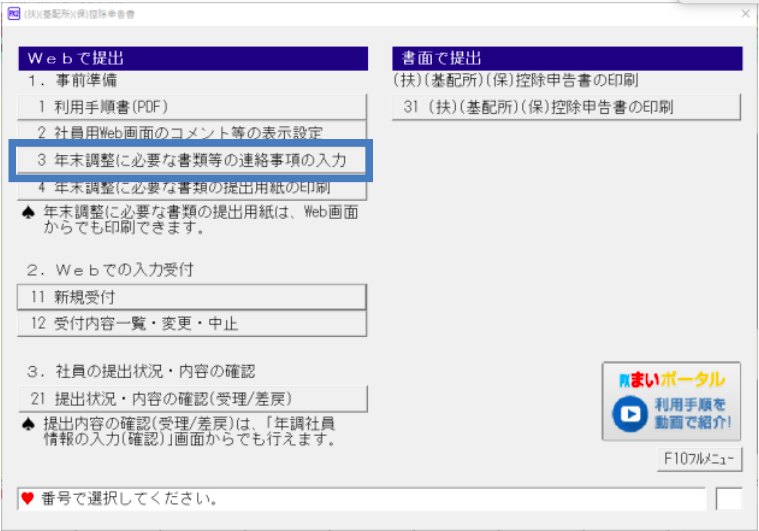
3.「年末調整に必要な書類の提出用紙」に印刷する連絡事項を入力します。
(例1)配偶者控除等の適用を受ける場合、配偶者の所得を確認できる書類も添付してください。
(例2)12月15日までに総務部へご提出ください。
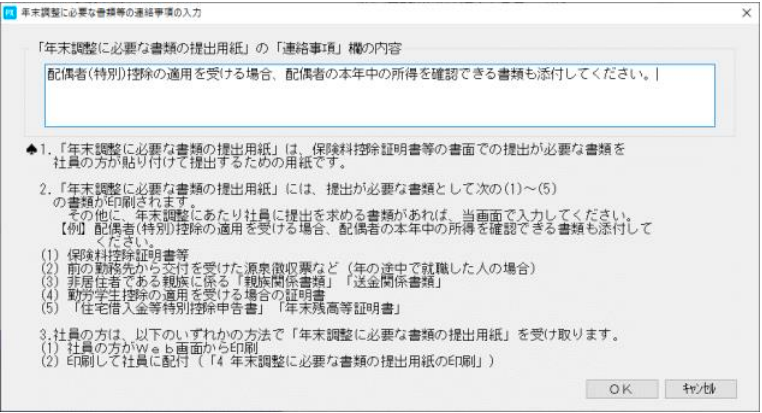
4.「4 年末調整に必要な書類の提出用紙の印刷」ボタンをクリック。
印刷して従業員に配布する場合、こちらから印刷します。
※従業員がWEBで自ら印刷することもできます。
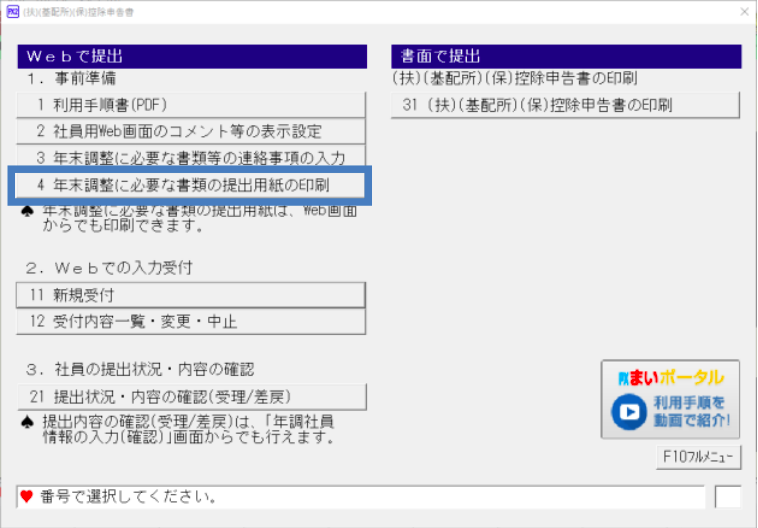
<参考資料>
PXまいポータル かんたんマニュアル①扶養控除等申告書のWeb入力・確認編
<PXまいポータル・関連記事>
戻る:マニュアル一覧
【PXまいポータル・STEP1】利用開始のための事前準備編(従業員にIDと仮パスワードを発行する)
今回は、PXまいポータルを利用開始するにあたっての事前準備の手順を紹介します。
操作手順
1.PX2のトップページより、「会社情報」タブ>「21 PXまいポータル」をクリック
※「あんしん給与」をご利用の場合には、「会社・社員」タブ―「PXまいポータル」をクリックします。
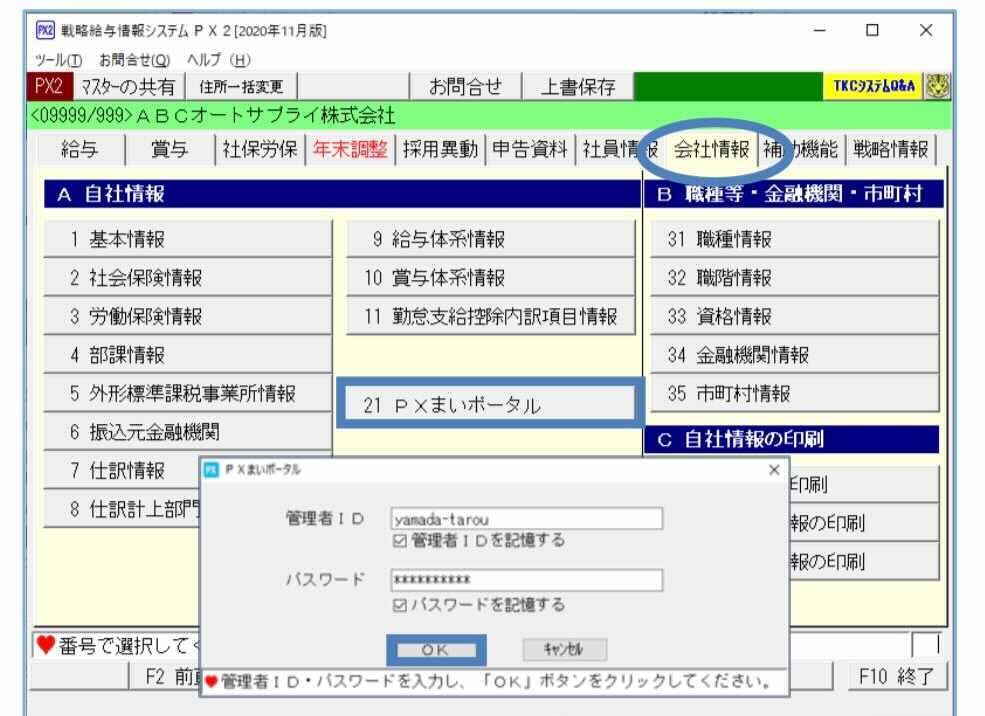
2.管理者IDとパスワードを入力し、「OK」ボタンをクリック
→「PXまいポータル」にログインします。
PXまいポータルのトップページに移ります。
3.「11 送信メール設定」をクリックします。
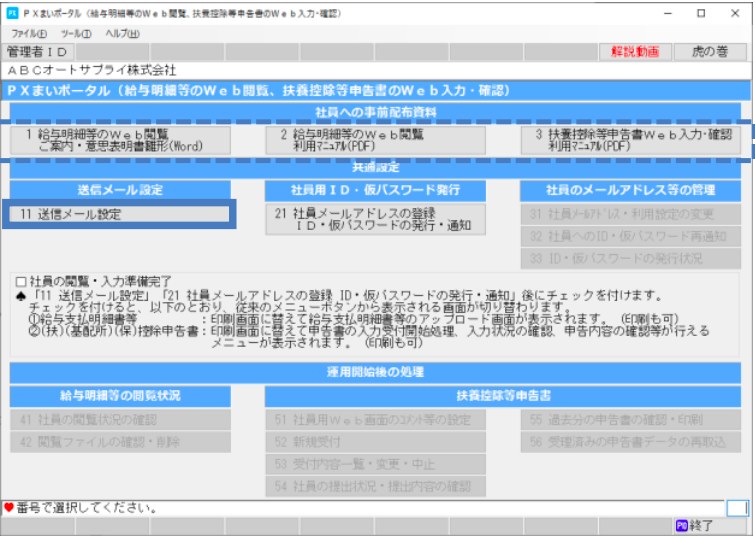
<ここでのワンポイント!>
従業員向けのマニュアル(PDFファイル)を、画面上部の「社員への事前配布資料」コーナーよりダウンロードできます。
必要に応じて、印刷またはメールなどで配布できます。
4.「送信名・メールアドレス」タブで送信者名とメールアドレスを入力
① 送信者名(例:○○株式会社、○○○総務部など)
② エラーメールの返信先メールアドレス
を入力します。
5.「送信メール件名・本文」タブへの入力
従業員に送信する次のメールの種類ごとに件名・本文を設定します。
(メールの種類)
・テストメール
・ID・仮パスワード通知メール
・閲覧開始メール(給与明細等のウェブ閲覧機能を利用する場合)
→設定が終了したら「OK」をクリック
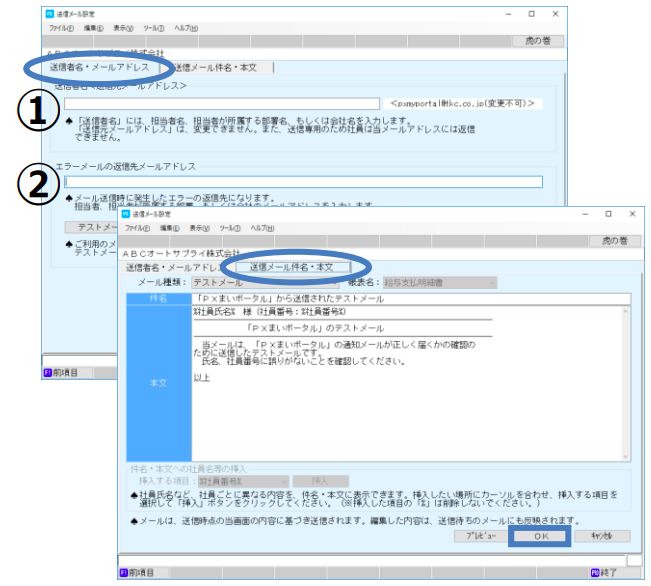
6.「21 社員メールアドレスの招待 ID・仮パスワードの発行・通知」をクリック
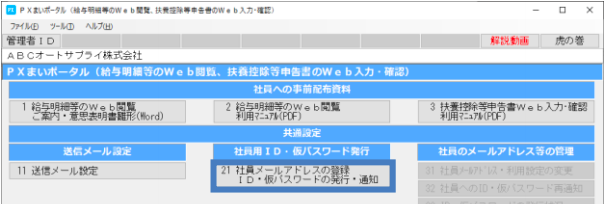
7.従業員のメールアドレスを登録する
<3つのメールアドレス入力方法>
・登録完了後、テストメールを送信し下記、いずれかの方法で、メールアドレスを登録します。
1. 画面上に直接入力
2. PX等の社員情報の「Eメール」をコピーする
3. CSVファイルから読み込む
「テストメール送信」をクリックしてください。
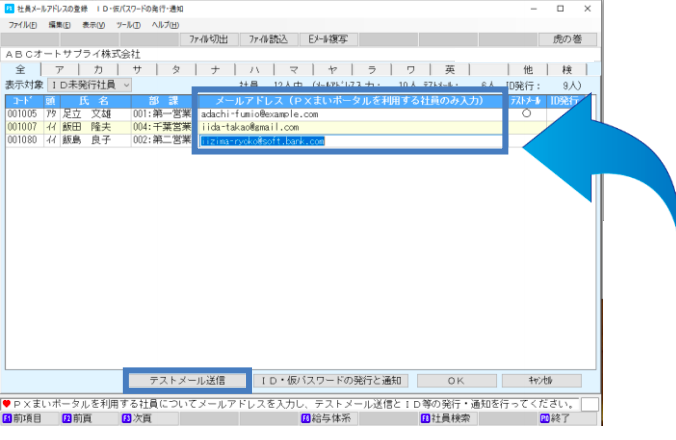
<ここでワンポイント!>
テストメールが送信されたかどうかは、PXまいポータルでは確認できません。
従業員の方に直接ご確認ください。
8.「ID・仮パスワードの発行と通知」をクリック
クリックすると、IDと仮パスワードを各従業員のメールアドレス宛に送信します。
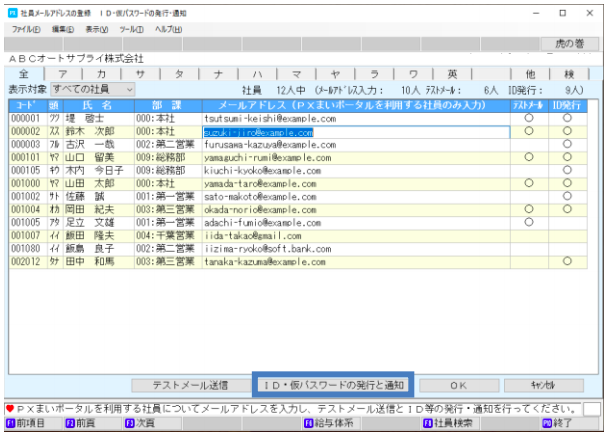
9. ID・仮パスワードの発行完了後、管理者メニューの「社員の閲覧・入力準備完了」にチェックをいれる
チェックをいれると、扶養控除等申告書、基・配・所控除申告書、保険料控除申告書の受付処理や給与明細等のTKCデータセンター(TISC)へのアップロード処理が行えます。
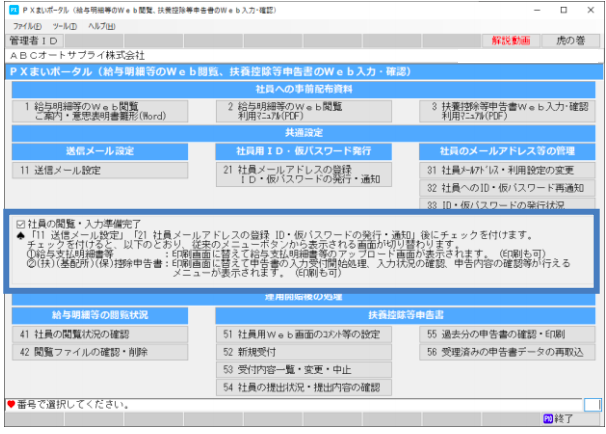
<参考資料>
PXまいポータル かんたんマニュアル①扶養控除等申告書のWeb入力・確認編
<PXまいポータル・関連記事>
戻る:マニュアル一覧
【PXまいポータル・STEP4】年末調整のweb入力受付準備|手順を動画で解説!
PXまいポータルとは
PXまいポータルとは、株式会社TKCが提供する給与計算のサービスです。
クラウド上で安全にマイナンバー管理ができます。
https://www.tkc.jp/pxmyportal/
PXまいポータルを利用すると、年末調整について、扶養控除等申告書を従業員それぞれにweb入力してもらうことができます。
まとめて手入力する必要がなく、年末調整にかかる事務作業の効率化が図れます。
今回は、扶養控除や保険料控除の申告書のウェブでの新規受付を開始する手順を紹介いたします。
<今回の動画の内容>
PX2のTOP画面から、ウェブ上での年末調整の手続き(扶養控除等申告書)を受け付け開始するまでの一連の流れを、画面収録いたしました。
※音は出ません
(動画視聴時間:20秒)
<操作手順>
右下の「PXまいポータル利用手順を動画で紹介」をクリックすれば、解説動画を確認することができます。
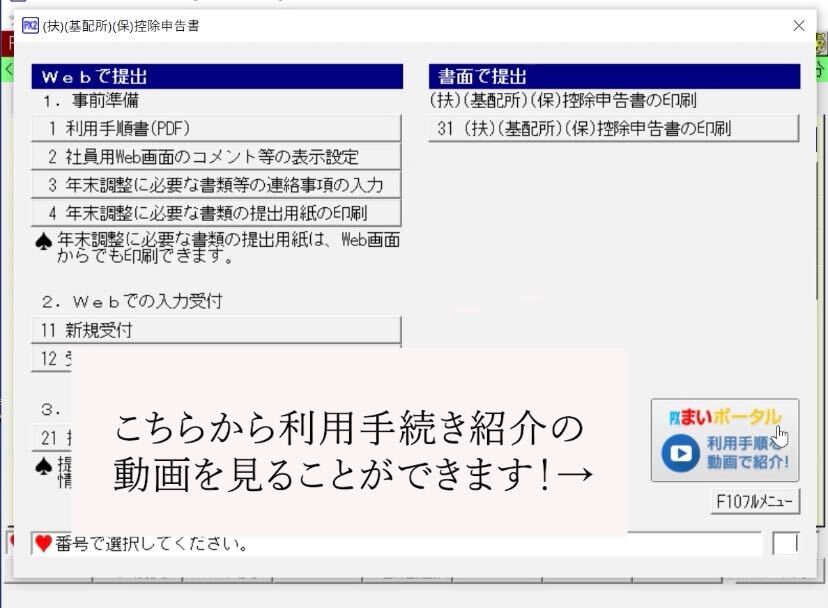
・受付内容、受付対象、受付期間を指定します。
①受付内容を選択
②「ID・パスワード発行済みのすべての社員」を選択
(給与体系等により、受付期間が異なる場合は個別に指定します)
③受付開始の年月日と時間を指定
(指定できる時間は[6]~[24]時です)
④[通知メール件名・本文の設定]をクリックし、通知メールの内容を確認(設定)
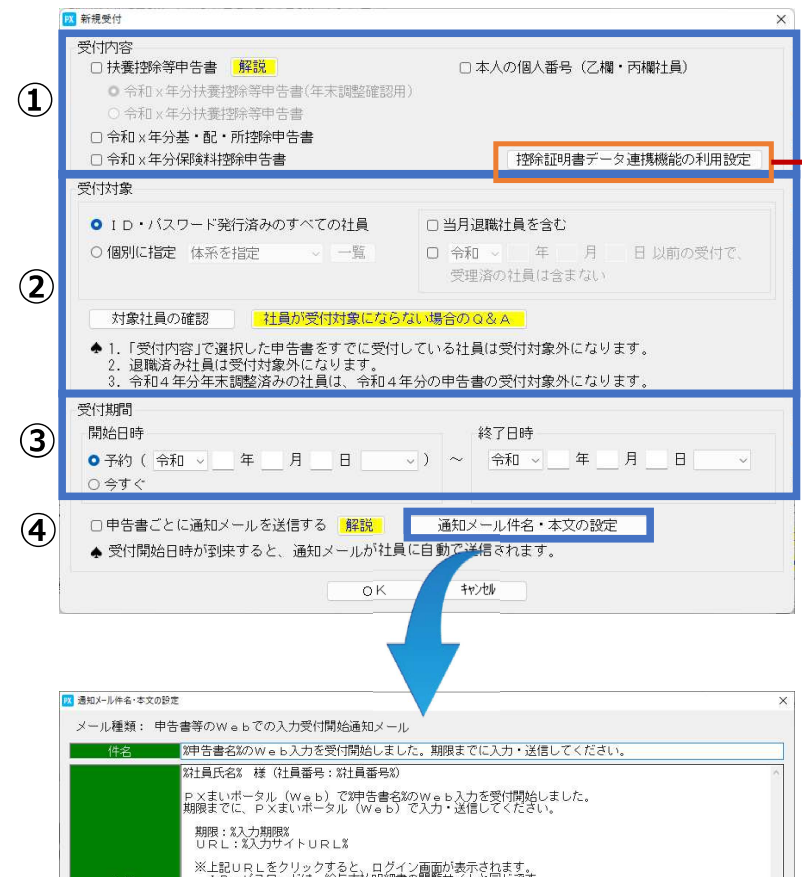
・申告書等の入力受付開始を通知するメールの件名・本文を編集します。
編集が完了したら[OK]をクリックし、「新規受付」画面に戻ります。
以上で受付処理は完了です。受付開始日時が到来すると、通知メールが従業員に自動送信されます。
<参考資料>
PXまいポータル かんたんマニュアル①扶養控除等申告書のWeb入力・確認編
<関連記事>
PX2(給与計算ソフト)とFX4クラウドの連携方法
PX2での仕訳データの作成方法/FX4クラウドとの連携データの作成方法
戻る:マニュアル一覧
PX2での仕訳データの作成方法/FX4クラウドとの連携データの作成方法|手順を動画で解説!
前回はPX2とFX4クラウドの連携のメリットや連携する事前準備について紹介しました。
<前回記事リンク>
https://fx4.cloud/px2-01/
今回は、PX2で作成した仕訳データをFX4クラウドに読み込ませる手順について解説いたします。
会計ソフトの方へ再度手入力する必要がないので、業務効率化につながります。
今回の動画の内容
PX2で作成した仕訳データを一度出力し(slpデータ)任意のフォルダに保存し、次にFX4クラウドに読み込ませます。
今回はデモデータのため、読み込むことはできないのですが、手順を追ってお伝えいたします。
※音は出ません
(動画視聴時間:1分33秒)
操作手順
・PX2トップ画面、給与タブ、 「34 仕訳データ作成 」をクリック
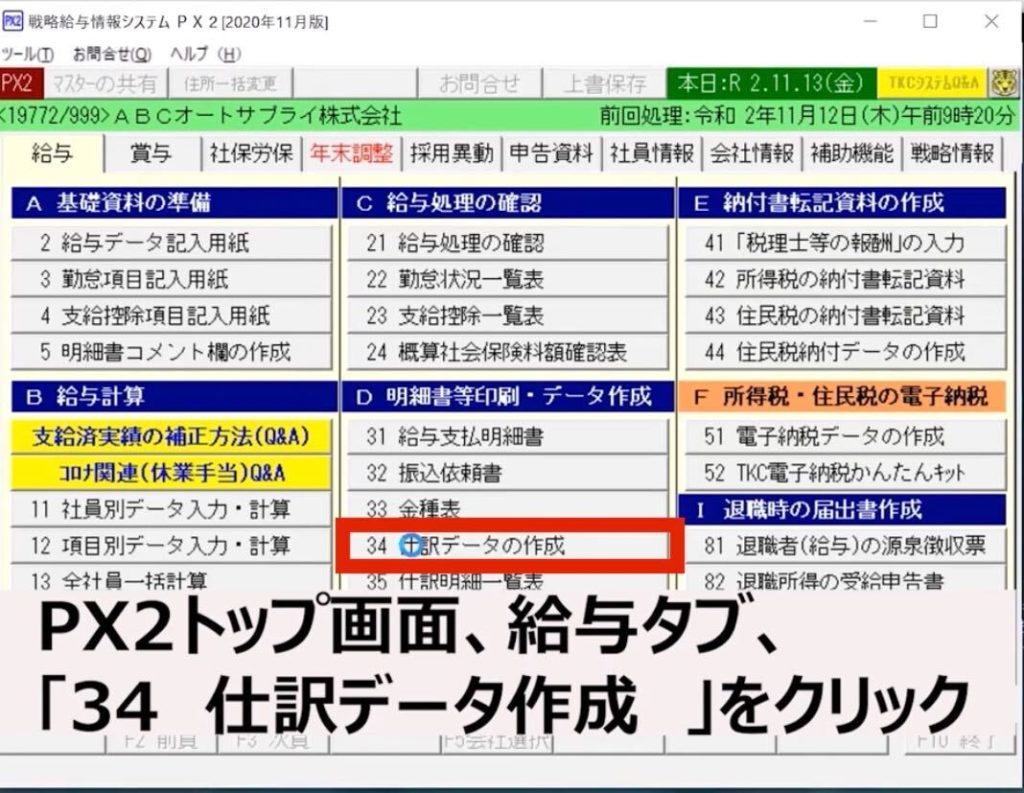
・計上方法「財務締日に計上」にチェックを入れて、「OK」をクリック
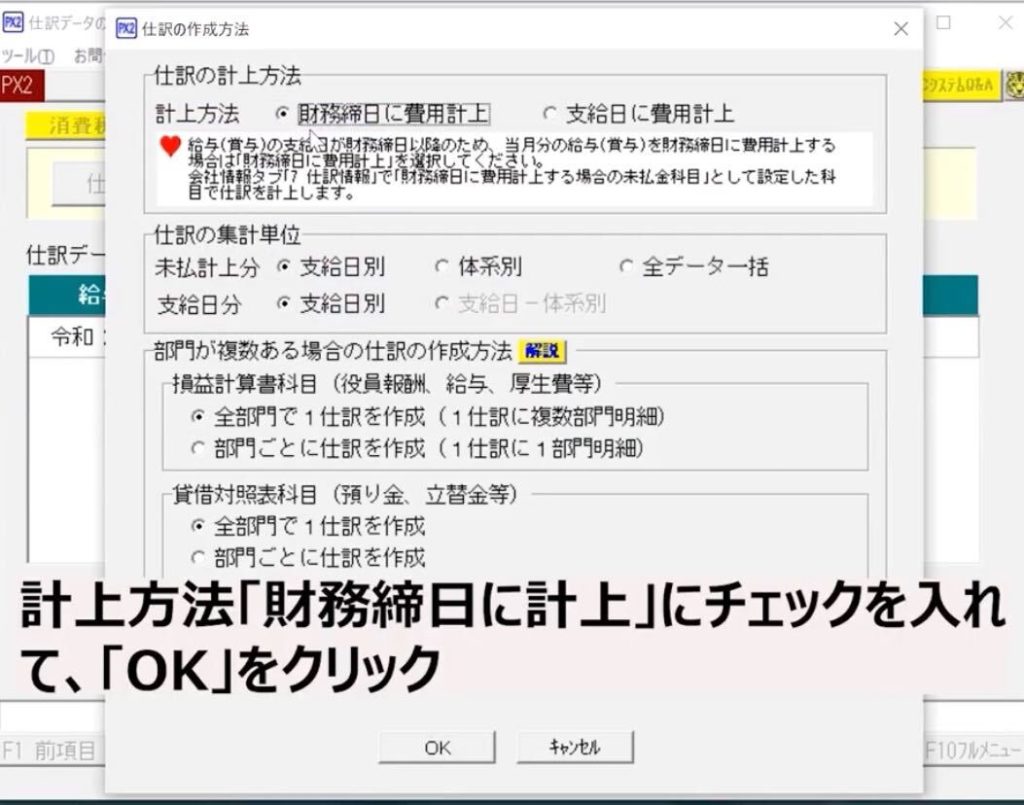
・日付を入力する
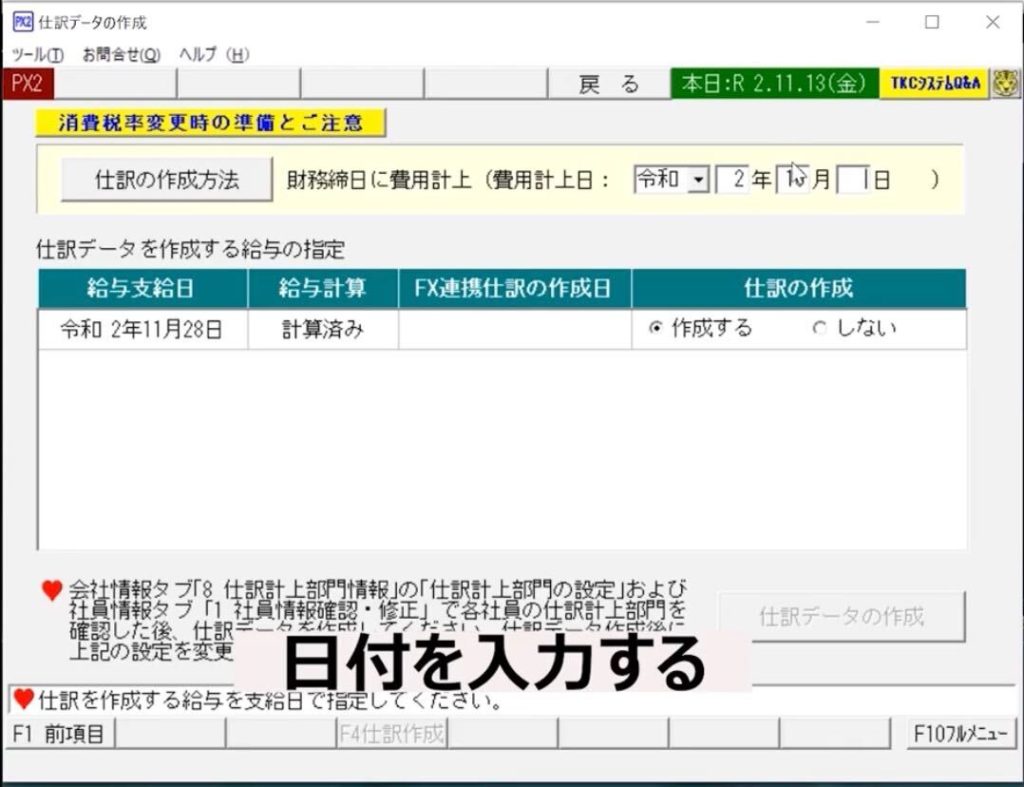
・「仕訳データの作成」をクリック
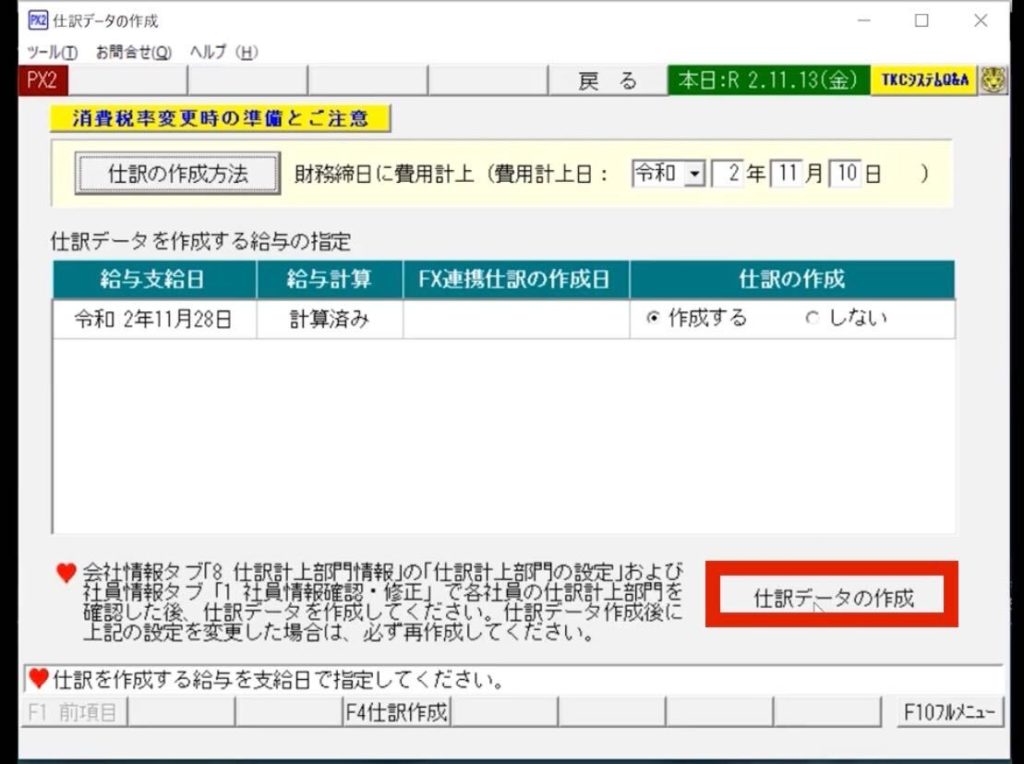
FX4クラウドと連携させるための仕訳データを作成する
「FX連携」をクリック
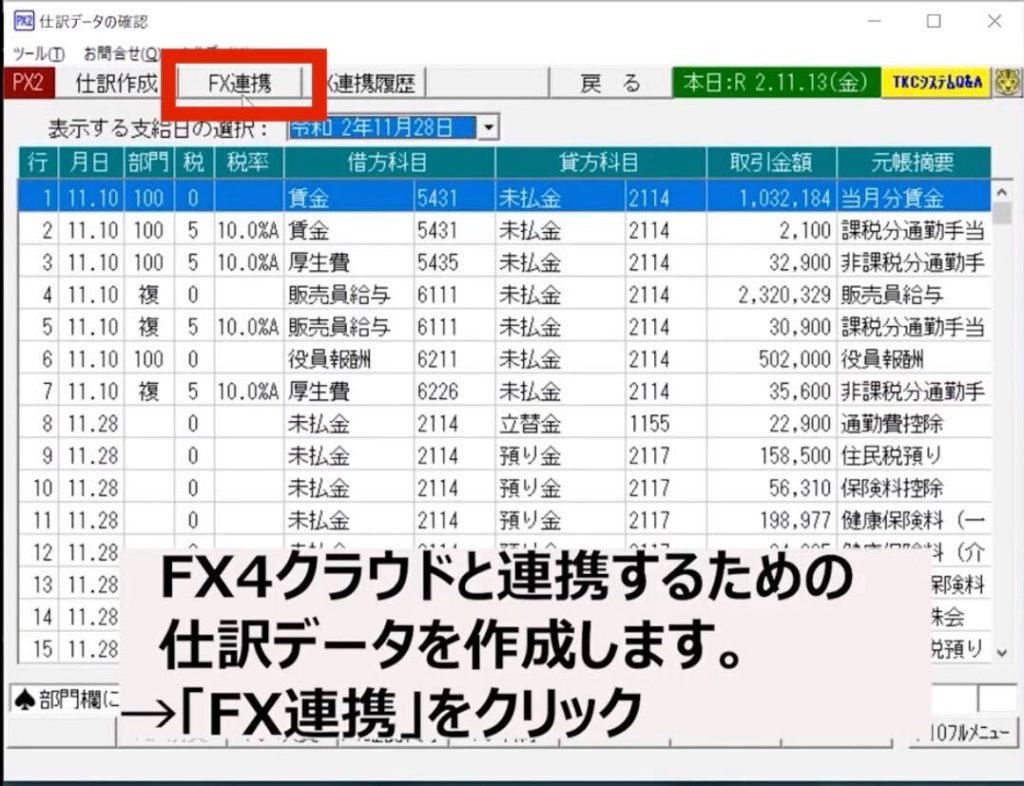
・任意のフォルダに保存します。
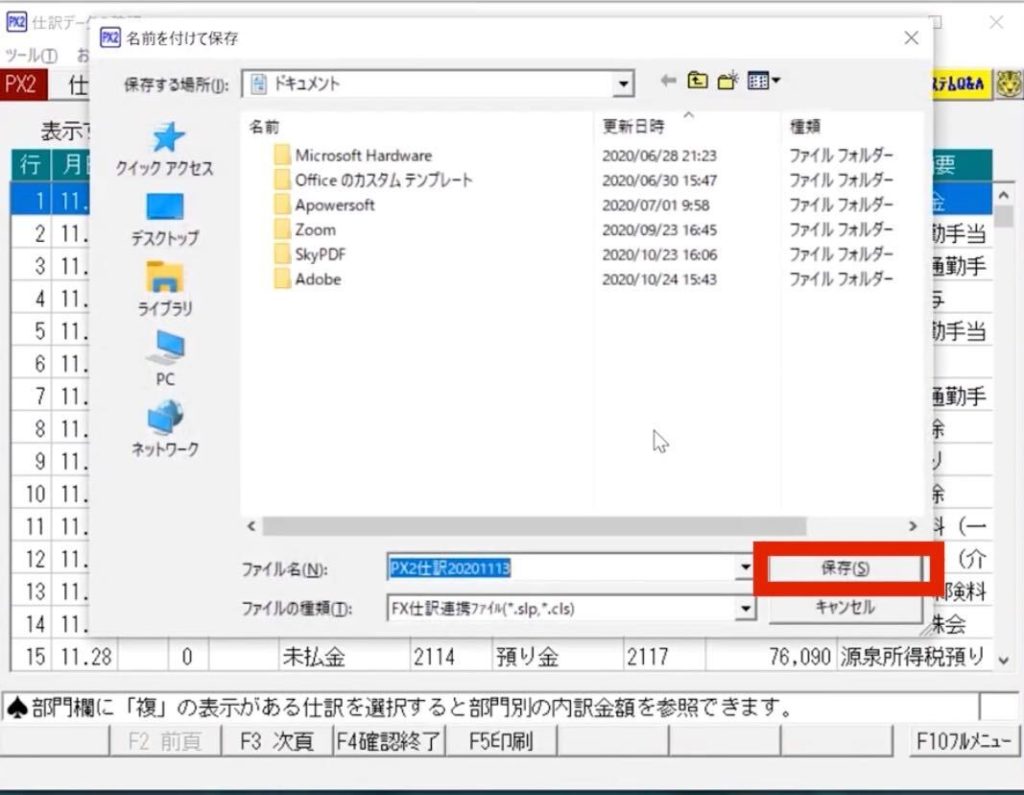
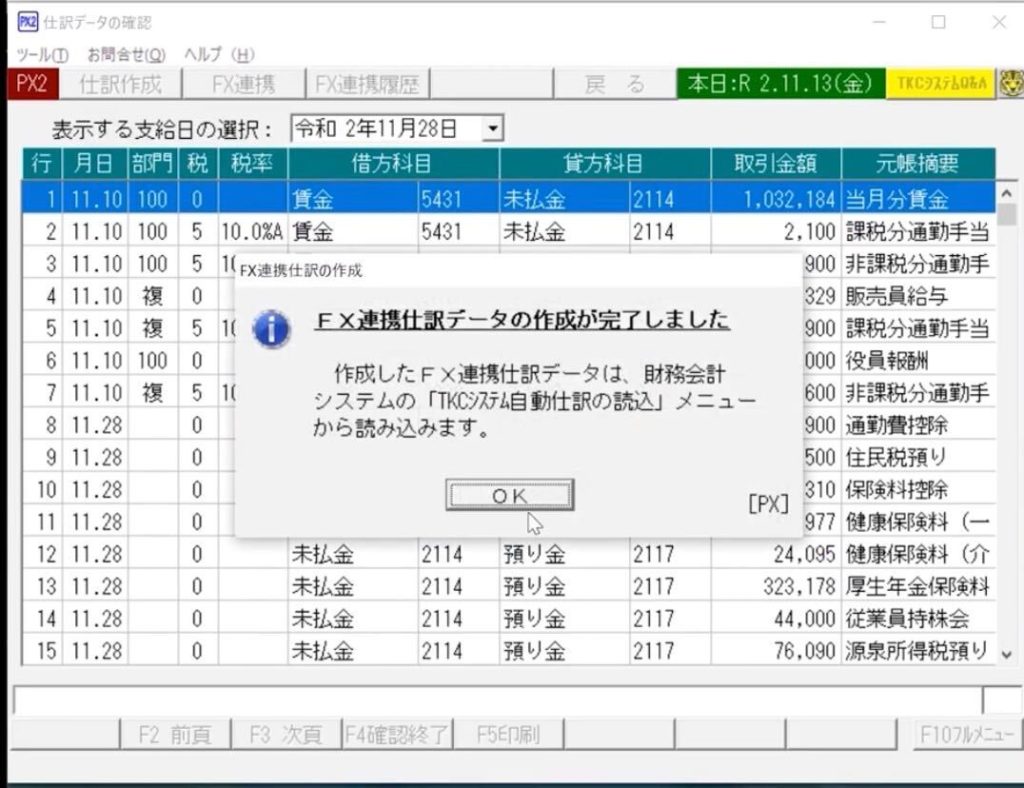
・「OK」をクリック
・「F10 フルメニュー」をクリックし、TOPに戻る
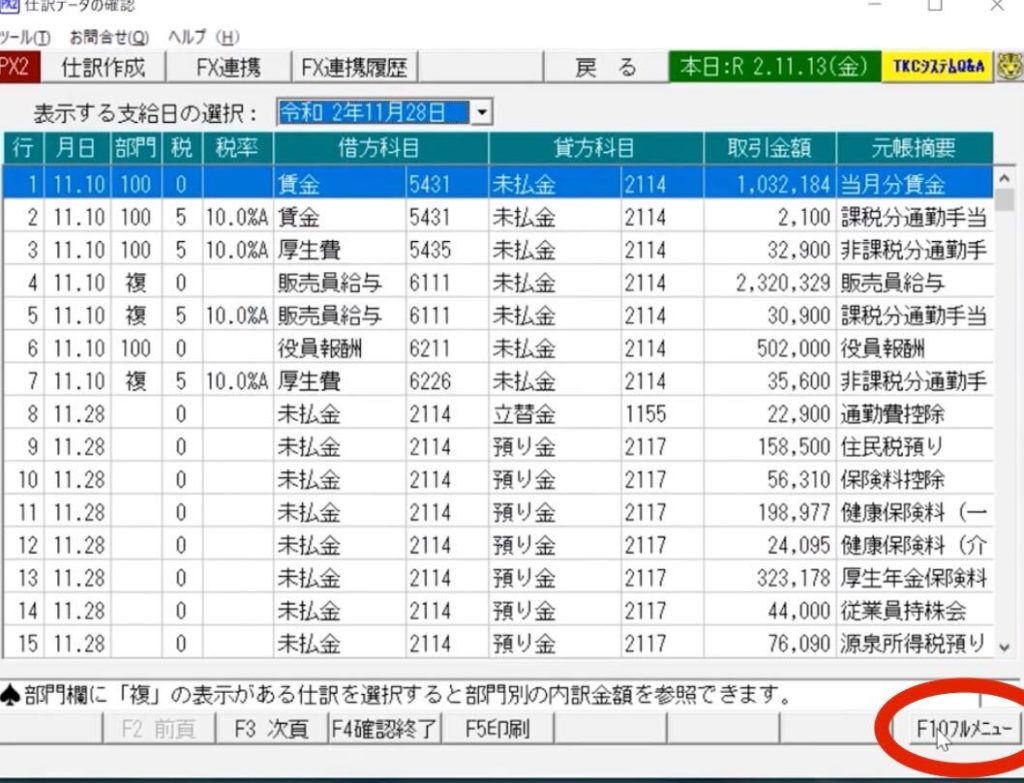
PX2で作成したデータをFX4クラウドの方へデータを読み込ませる
・FX4クラウドのトップ画面から「仕訳連携」タブを選択
「1TKCシステム自動仕訳の読み込み」をクリック
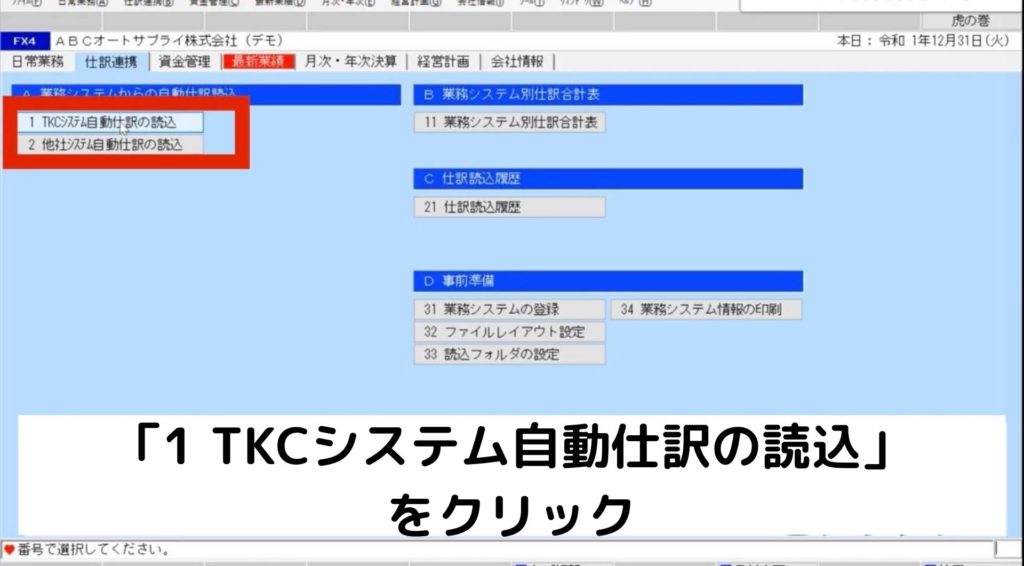
・先ほど出力保存したファイルを選択し
「開く」をクリック
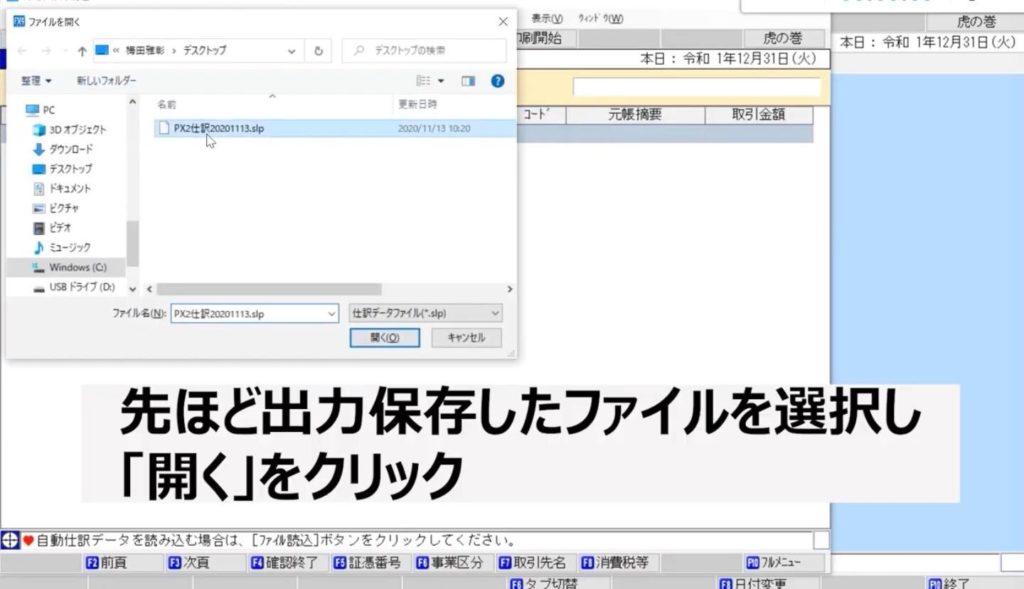
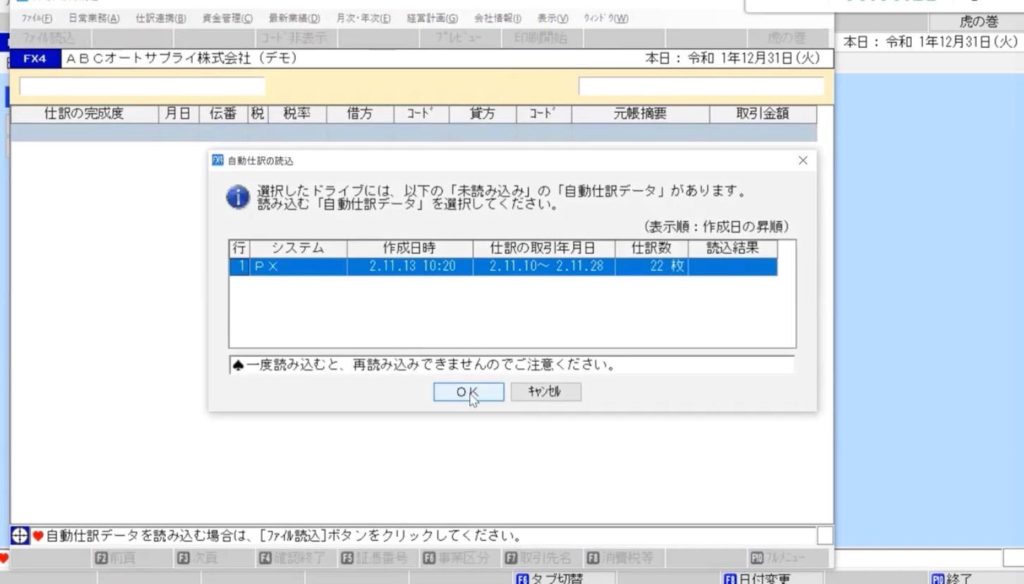
・「OK」をクリック
※今回はデモデータのため読み込みできませんでしたが、
実際には読み込みが完了します。
関連記事

PX2(給与計算ソフト)とFX4クラウドの連携方法|手順を動画で解説!
戻る:マニュアル一覧
PX2(給与計算ソフト)とFX4クラウドの連携方法|手順を動画で解説!
FX4クラウドとは(株)TKCが提供するクラウド会計ソフトです。
https://www.tkc.jp/fx4
PX2(戦略給与情報システム)とは、同じく(株)TKCが提供する給与計算ソフトです。
https://www.tkc.jp/cc/system/px2/
この二つのソフトを連携させることで、業務の効率化を図れます。
PX2とFX4クラウドの連携メリット
・給与計算に関する仕訳を手入力する必要がなくなる
・転記ミスがなくなる
デメリット
・既に他の方法で仕訳計上している場合には、仕訳の二重計上になるおそれ
(既に銀行データとの連携で仕訳を作成している場合は、給与の支払い仕訳が二重計上される)
上記の二重計上にだけ気を付ければ、作業の工数を減らすことができます。
今回の動画の内容
PX2(給与計算ソフト)とFX4クラウドを連携させ、PX2にてFX4クラウドに取り込ませる仕訳データを作成する前の事前準備の手順を収録しています。
※音は出ません
(動画視聴時間:26秒)
操作手順
・PX2のトップ画面より「7仕訳情報」をクリック
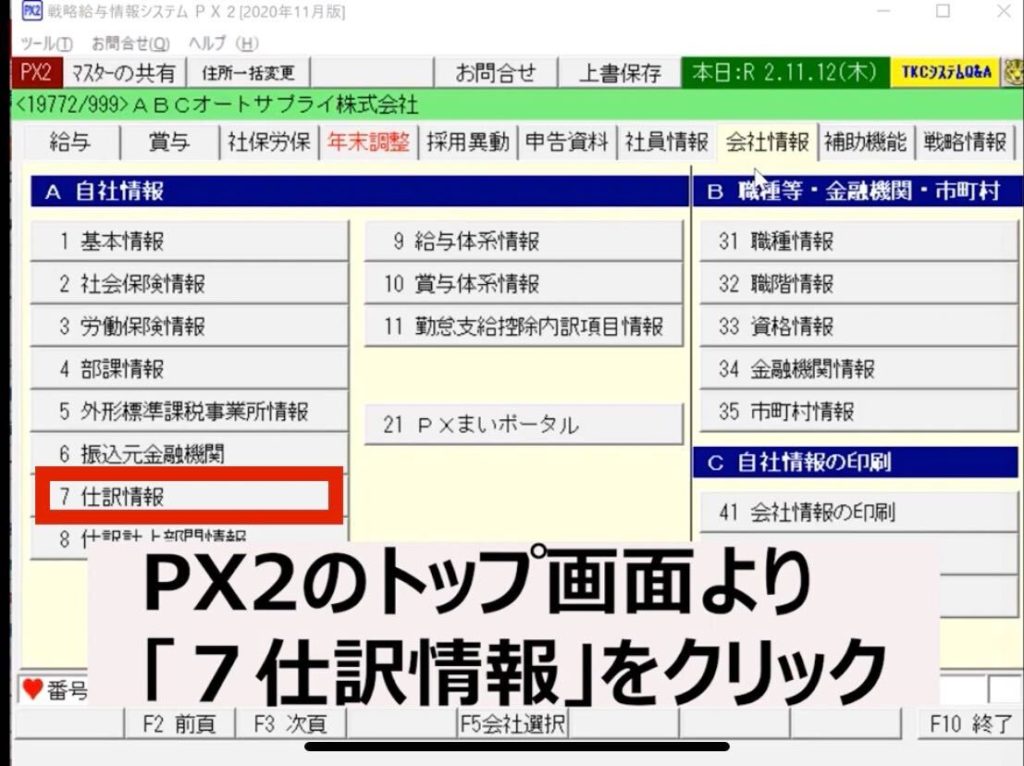
・「仕訳データを連携する」 「FX4クラウド」にチェックをいれる
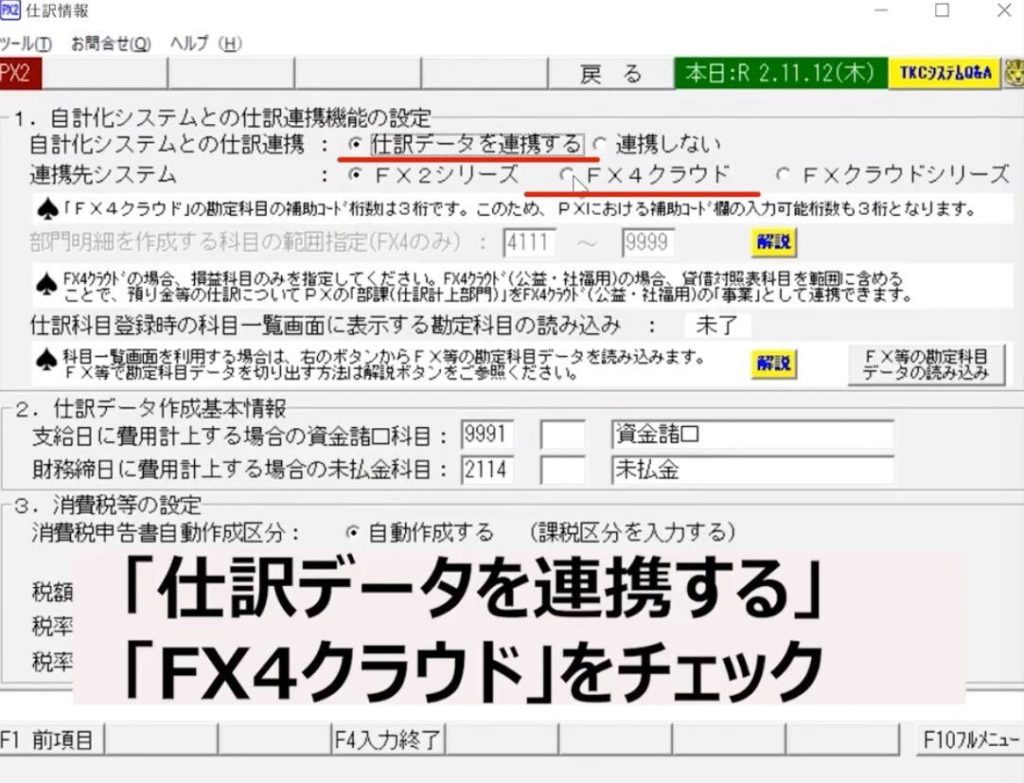
・「はい」をクリック
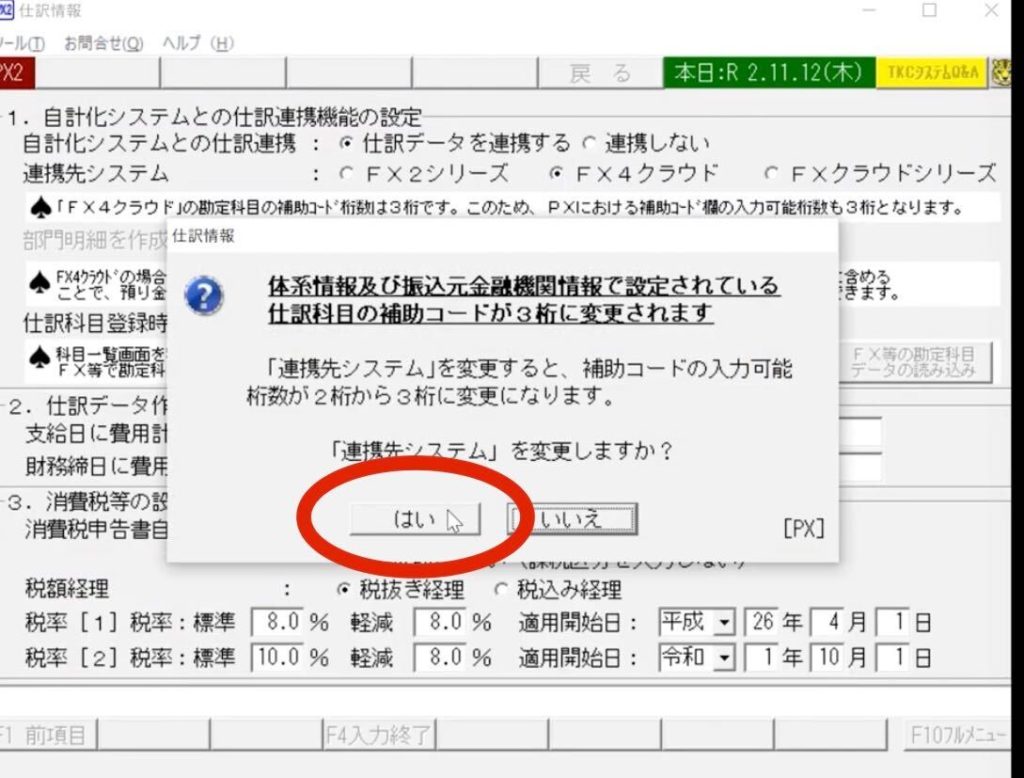
・「OK」をクリック
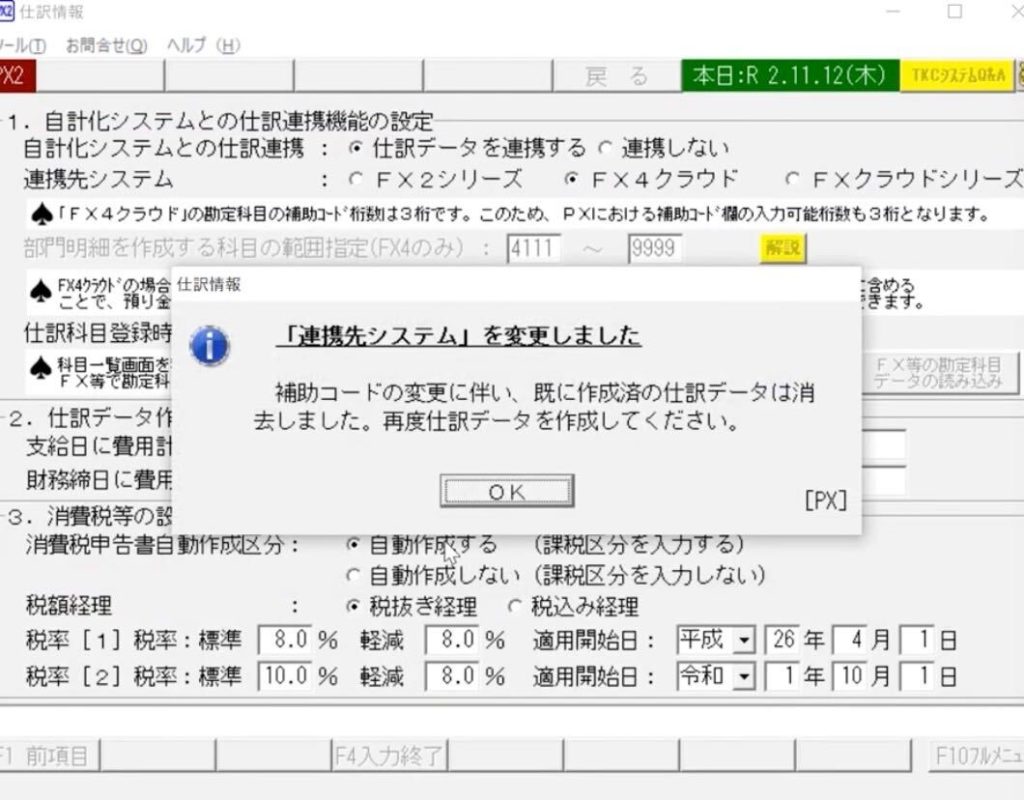
・「F4 入力終了」をクリック

関連記事

PX2(給与計算ソフト)とFX4クラウドの連携方法
戻る:マニュアル一覧